제목 : [큰*무님] 5번 PE 개선(10/14)품 구동/테스트 샷
Compuser큰*무님의 5번 PE 개선품 구동 및 테스트 샷입니다.
연일 수고하시는 큰*무님의 노고에 다시 한 번 감사드리며, USB에 탑재하여 UEFI 모드로 구동하였습니다. 구동 과정 스샷으로 정리한 내용입니다.
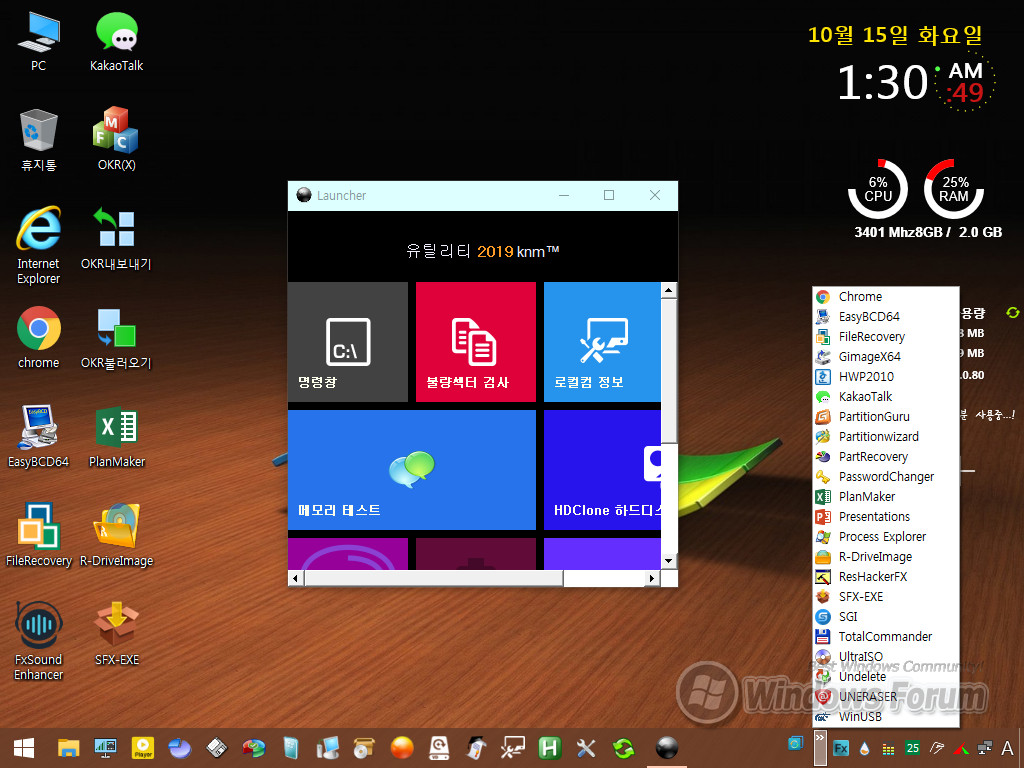
[큰*무님 5번 PE 개선품 테스트 샷]

부팅 후 초기 화면입니다. 이전 버전과 좀 달라졌습니다. 아이콘이 단촐해졌네요.
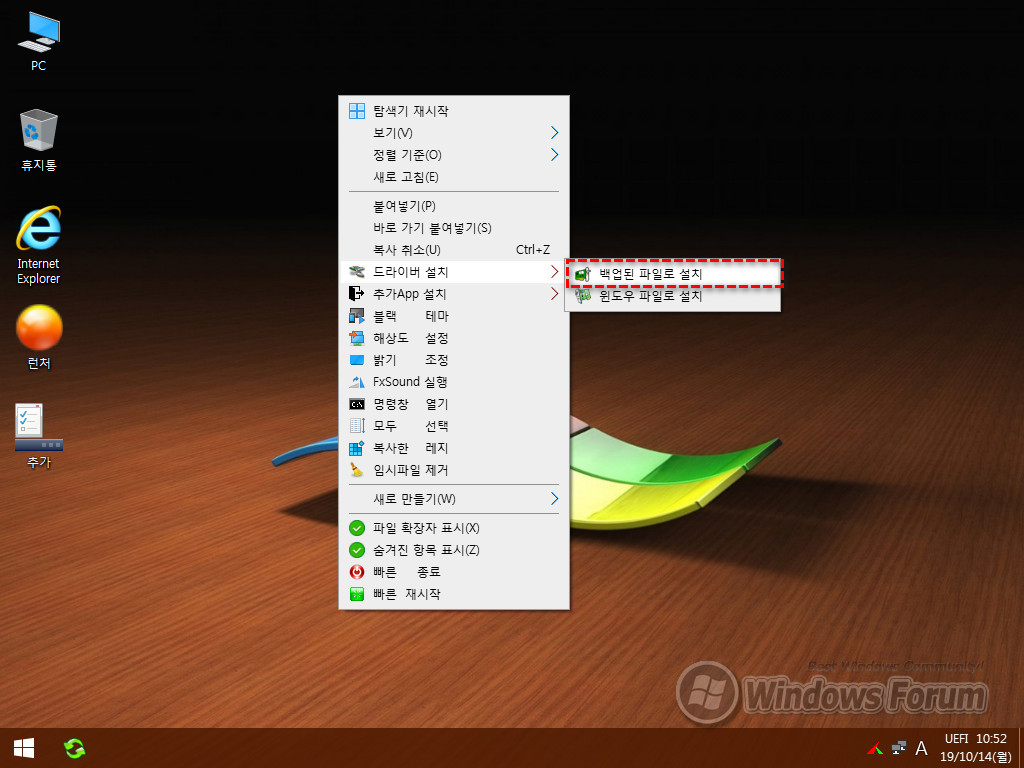
이 번에는 백업해 둔 드라이버 파일로 드라이버를 설치하였습니다.
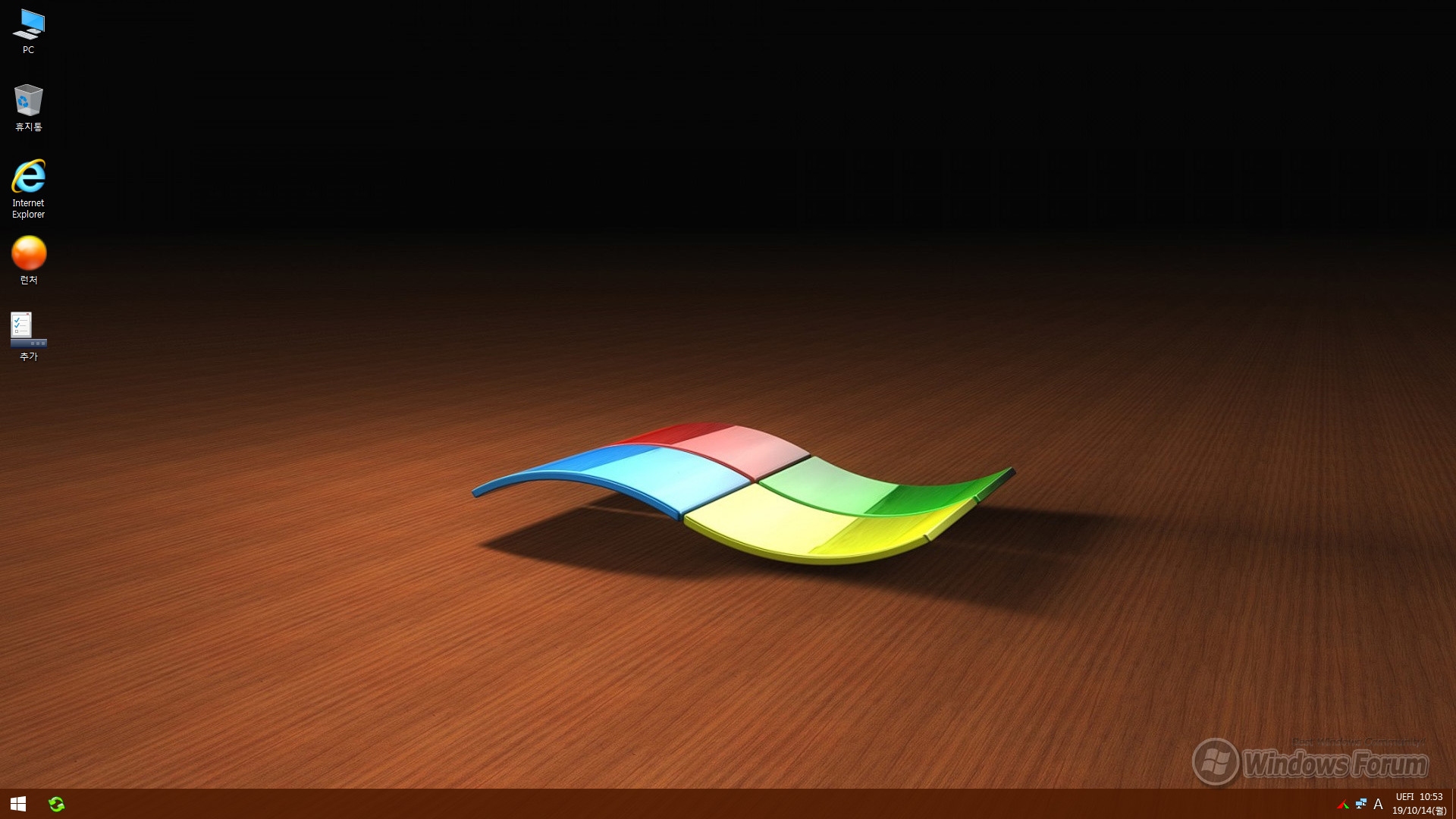
드라이버 설치 후 해상도 최적화된 화면입니다.
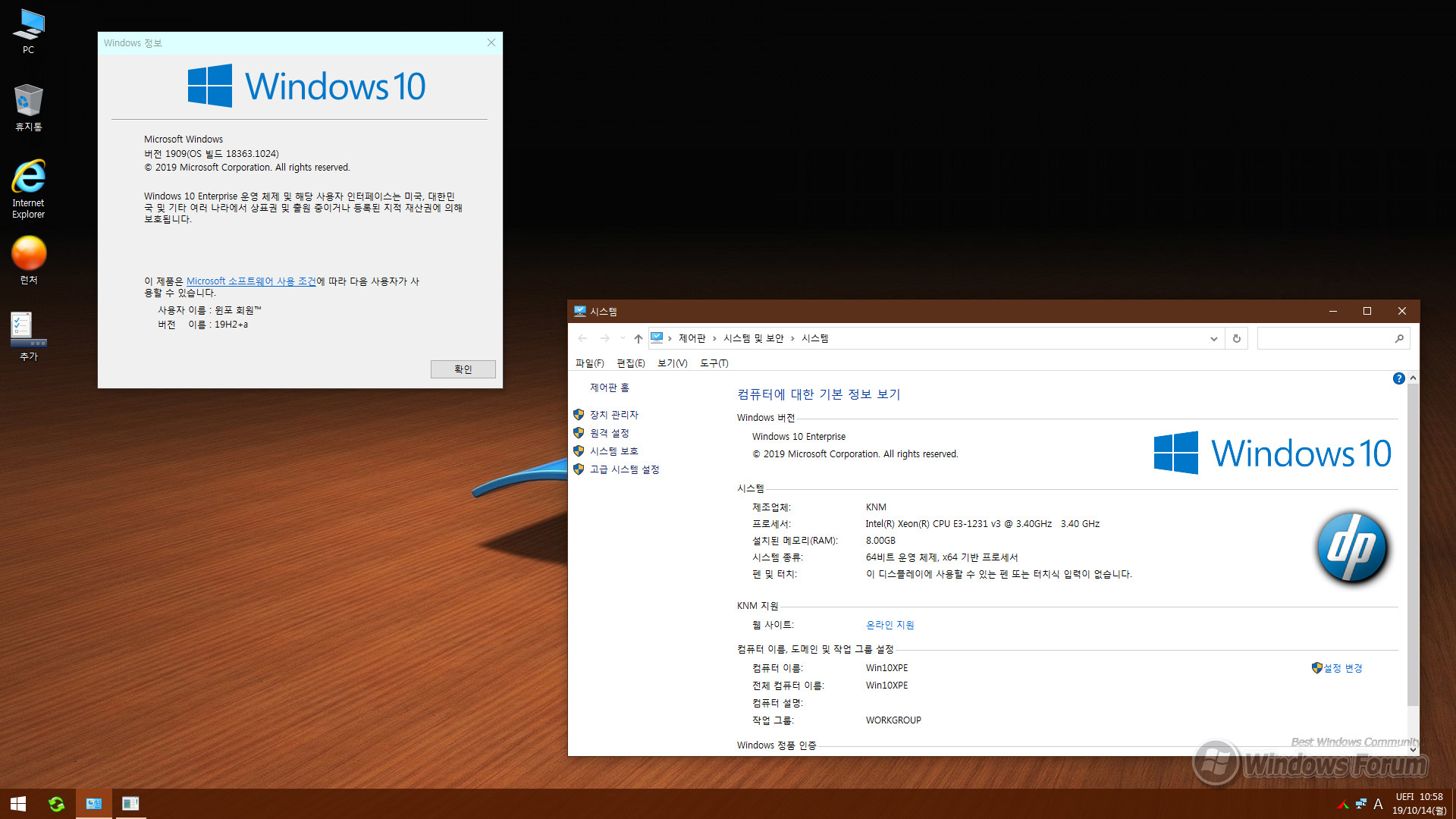
PE 버전 정보와 구동 시스템 정보 화면입니다.
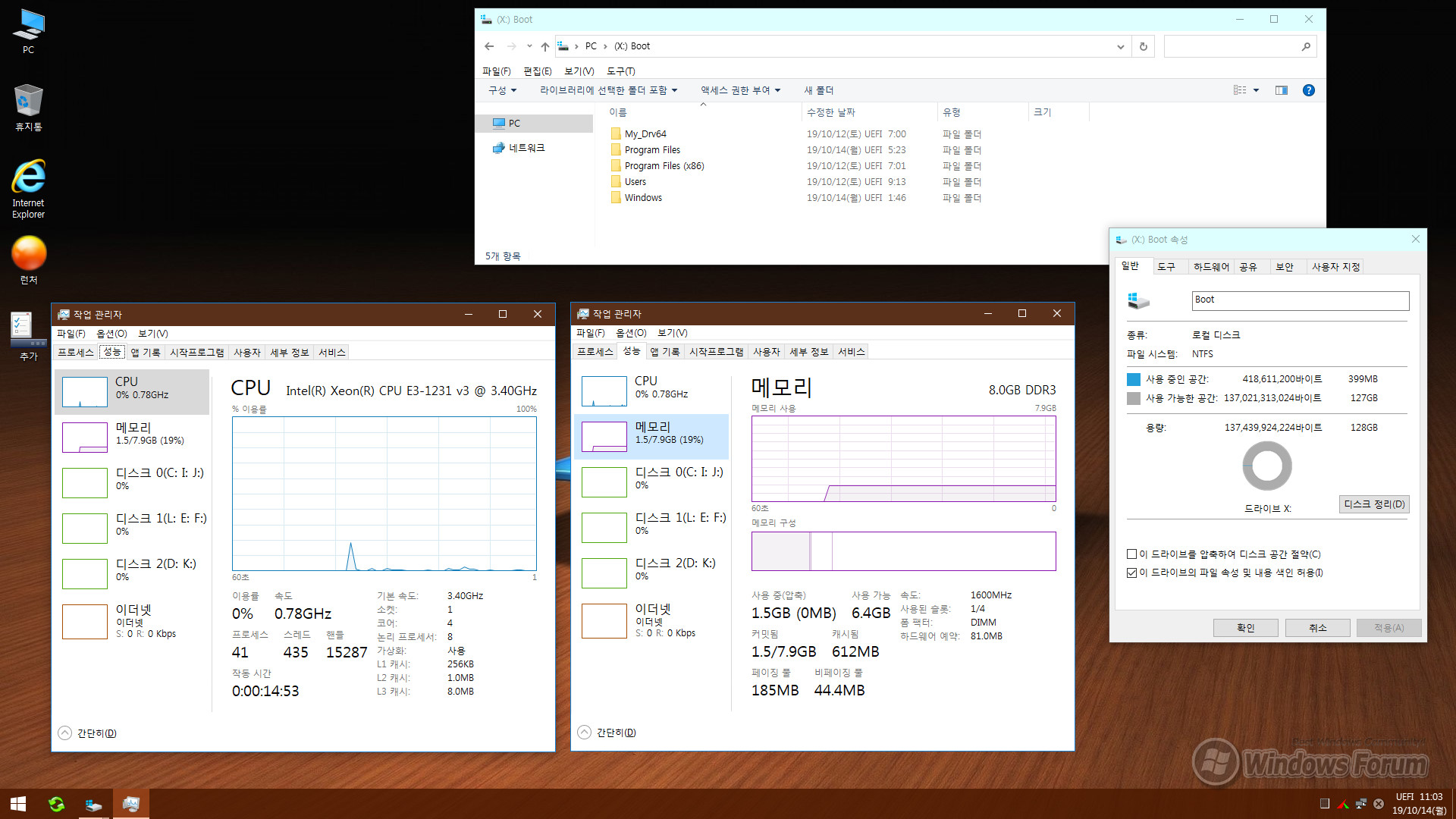
부트 드라이브의 사용량 및 시스템 리소스 모니터링 화면입니다.
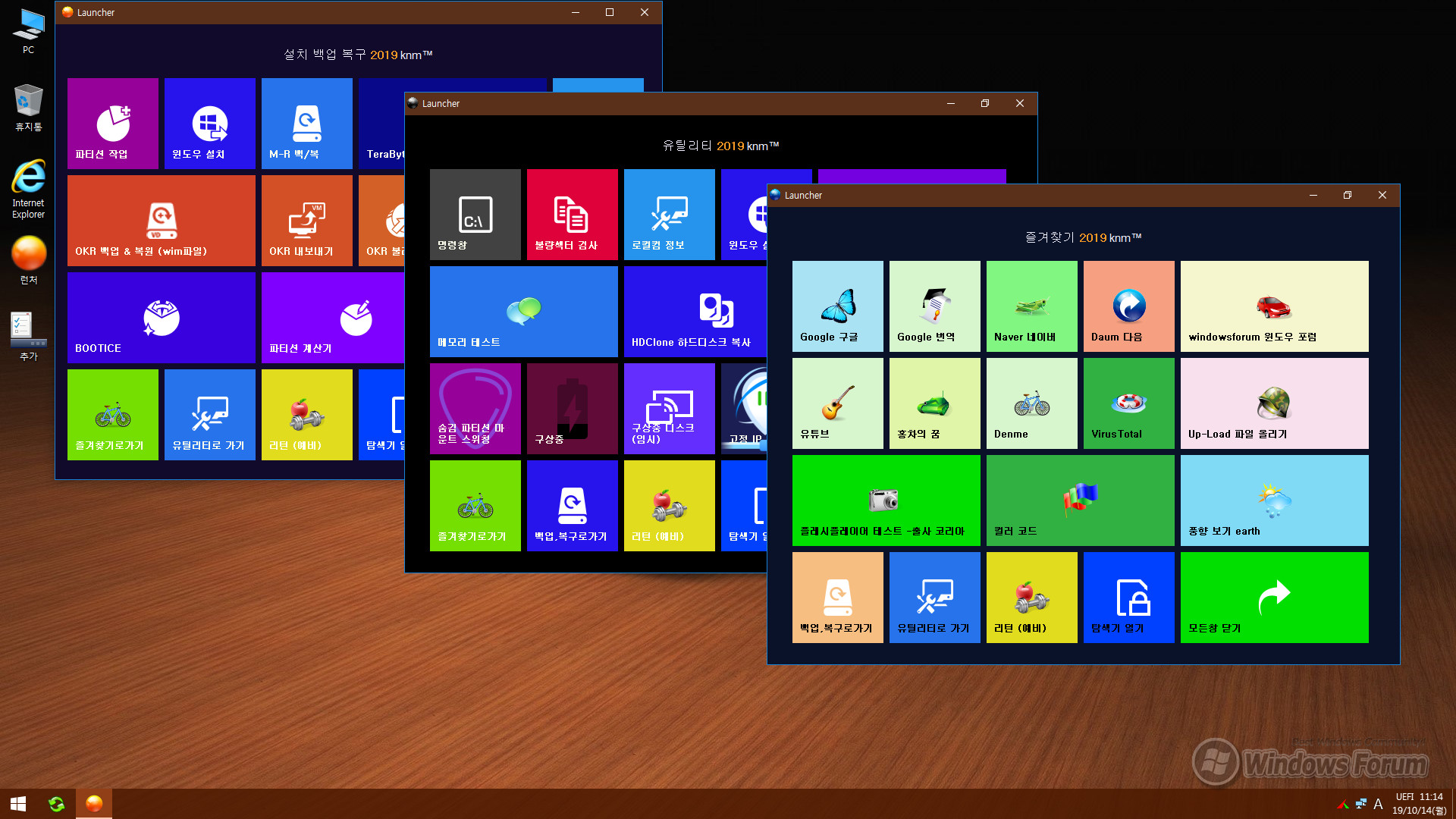
런처의 3가지 구성 형태입니다.
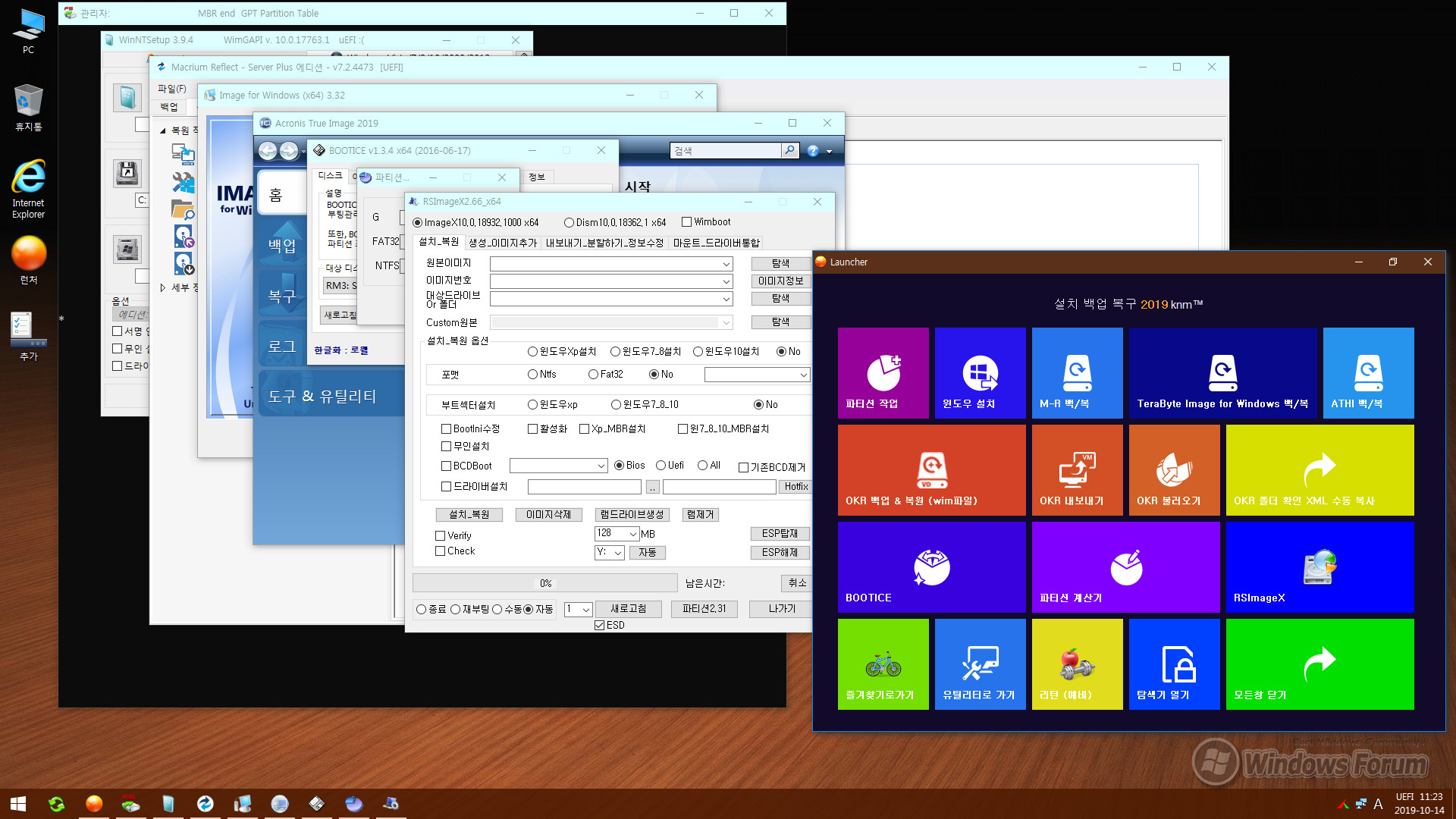
런처의 백업/복구 관련 구성입니다.
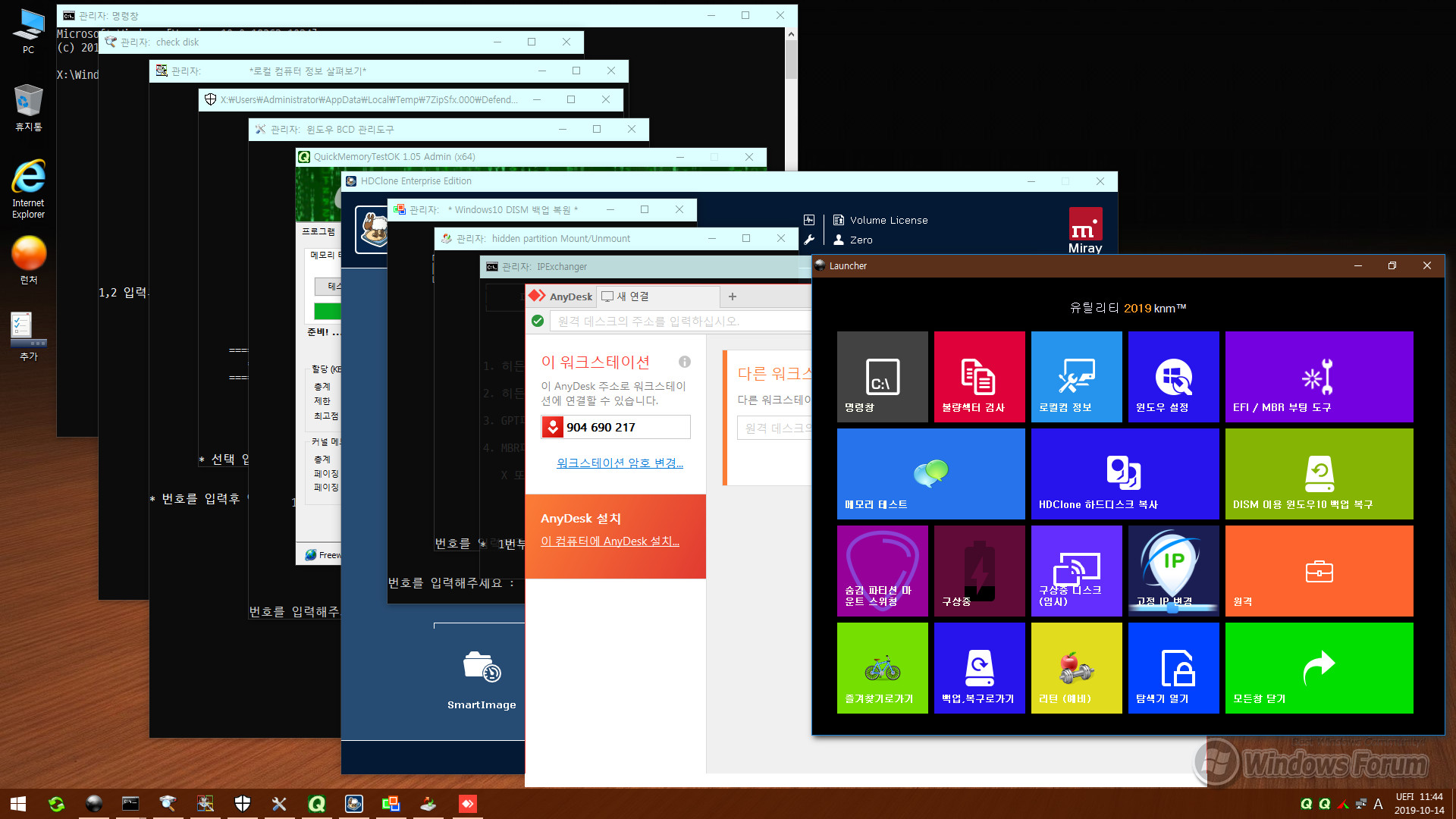
런처의 유틸리티 관련 구성입니다.
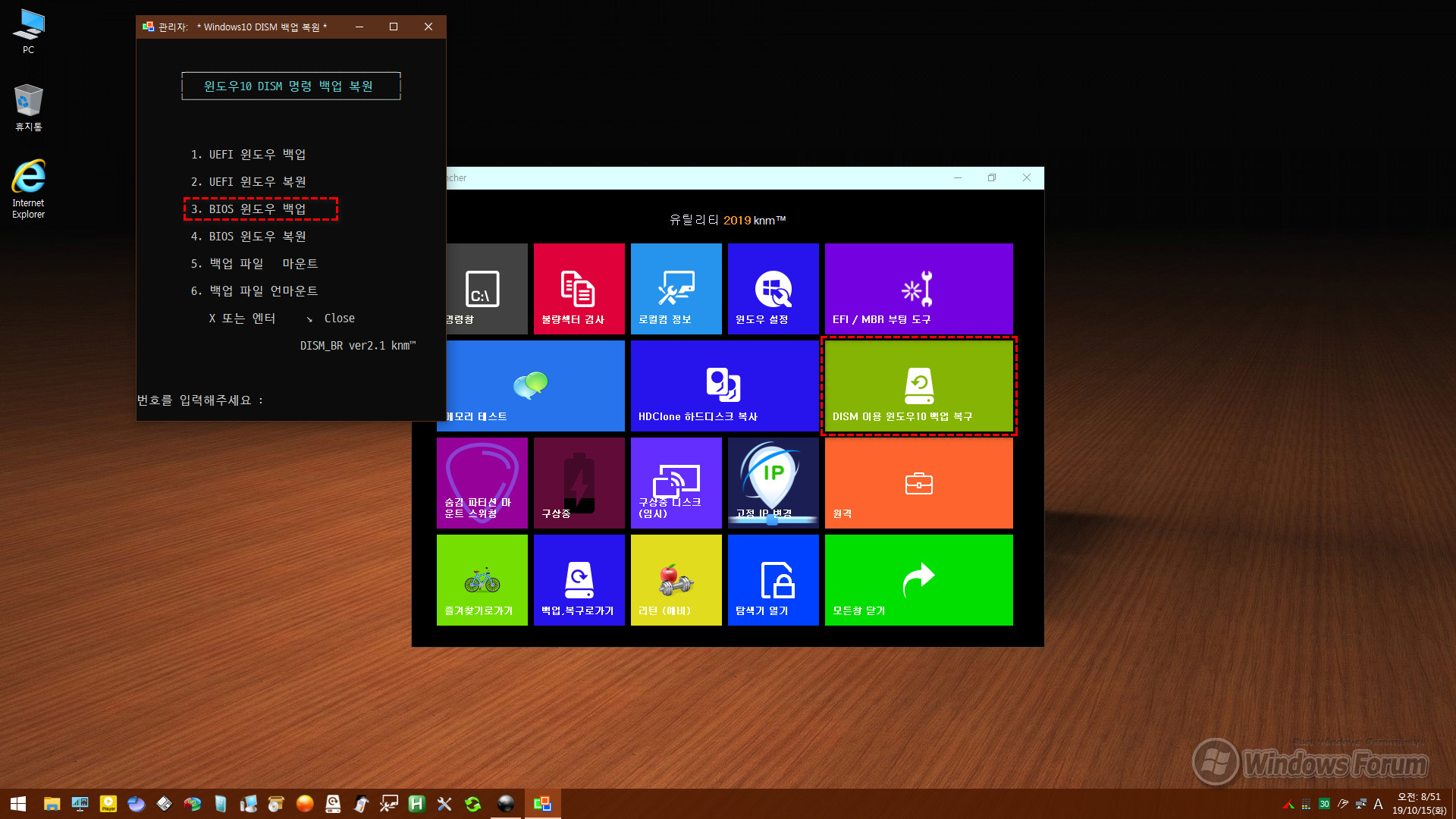
유틸리티 구성 메뉴 중 DISM 이용 백업/복원 도구를 한 번 실행해 보겠습니다. 개인적으로 매우 유용하고 매력적인 도구라 생각합니다. 현재 백업할 드라이브가 레거시 모드 구성이므로 3번 BIOS 윈도우 백업을 선택하였습니다.
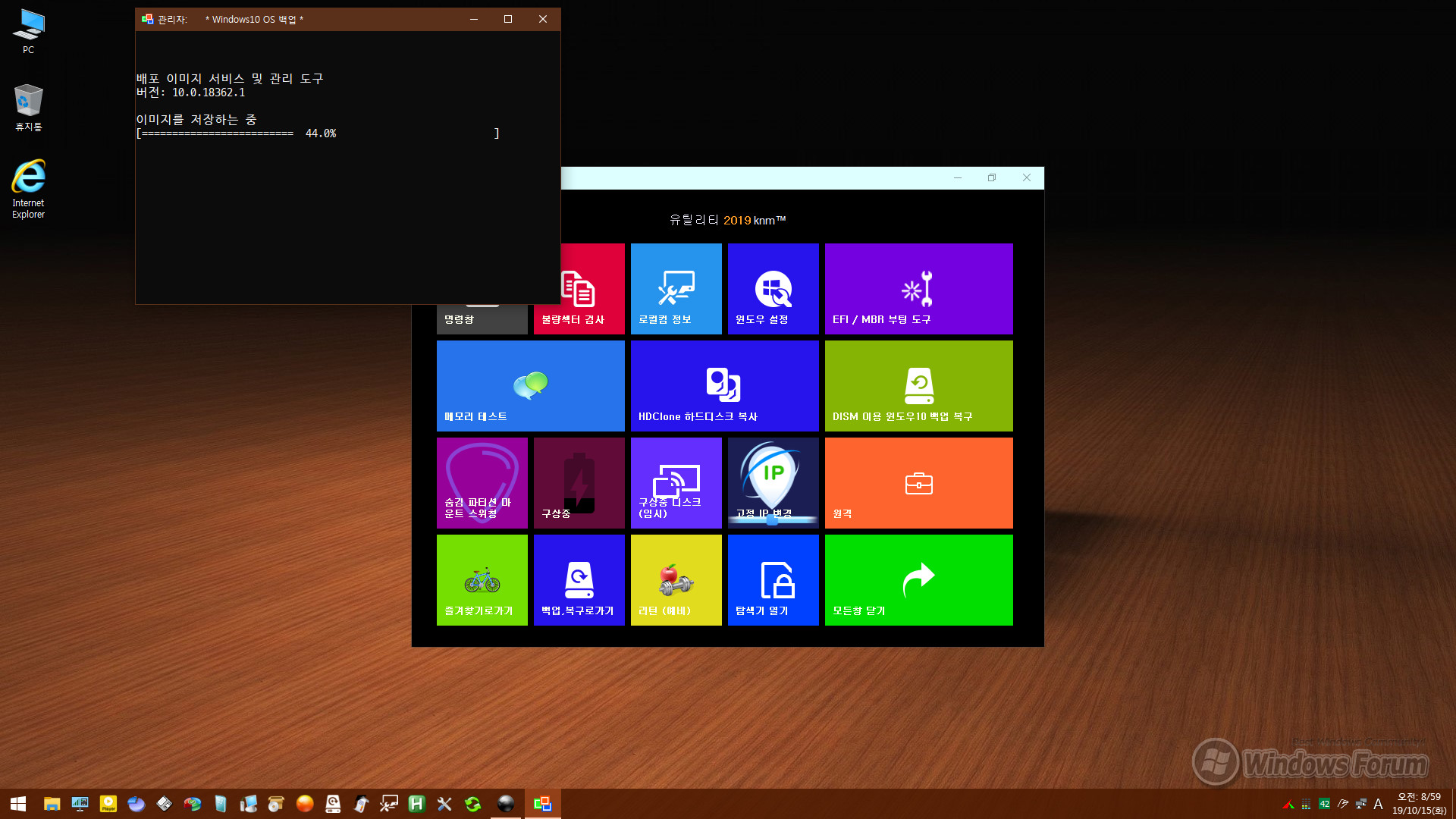
백업 중입니다. 이 경우 사전에 공간이 넉넉한 드라이브의 루트에 DISM_Backup 폴더가 생성되어 있어야 합니다.
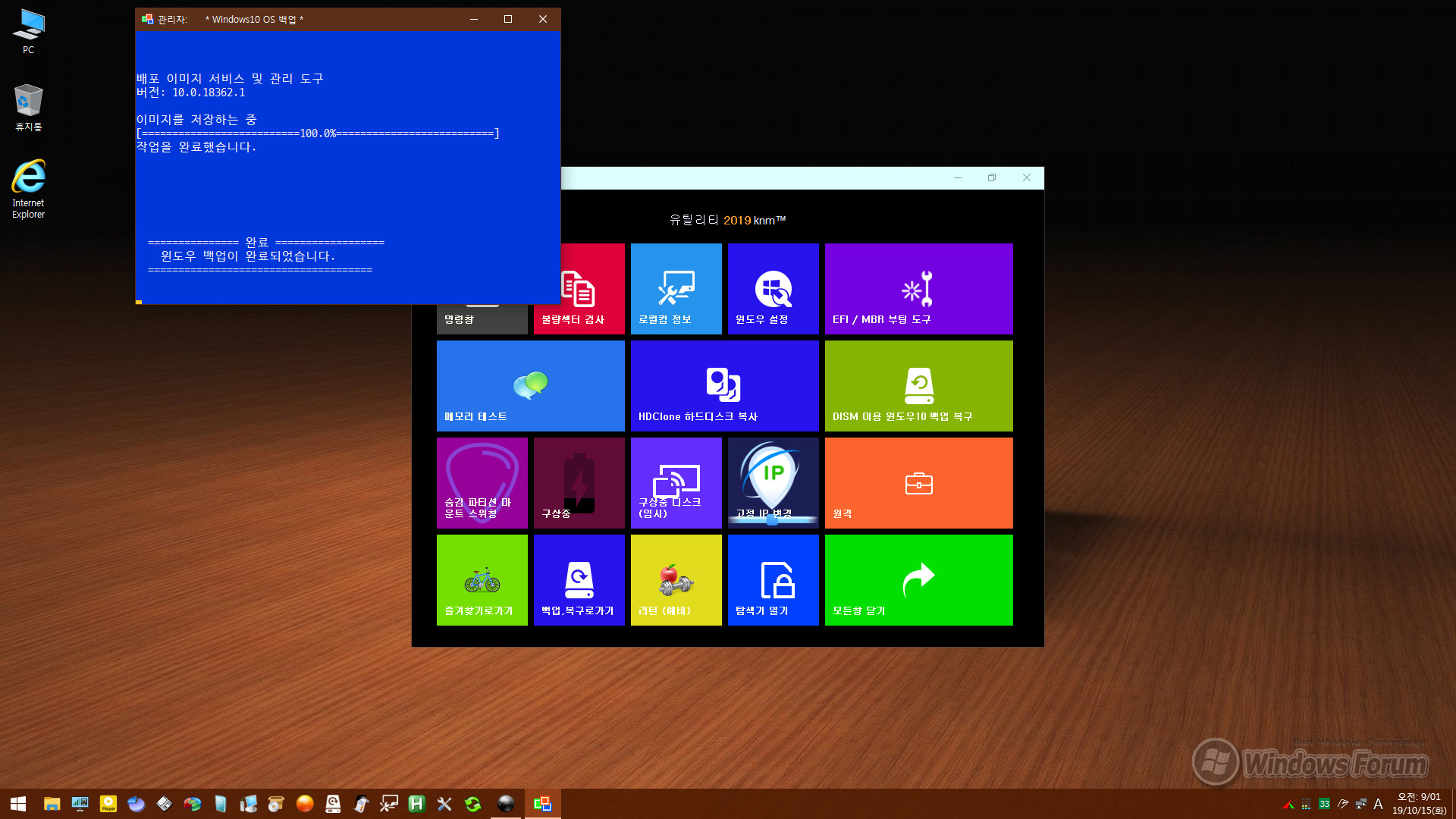
백업이 완료되었습니다. 약 3분 가량 소요되었습니다.
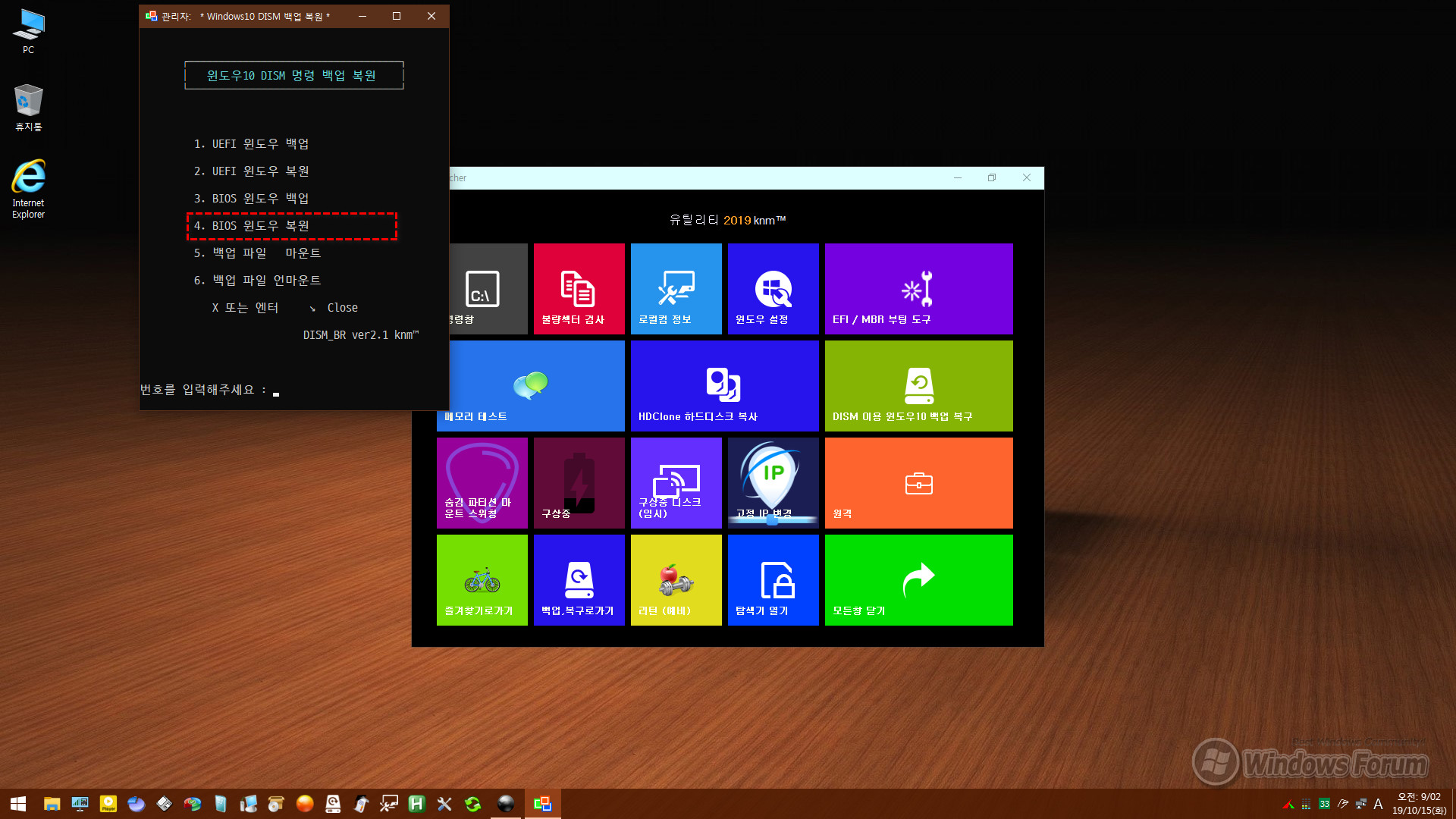
이제는 백업한 이미지를 이용하여 윈도우를 복원하겠습니다.
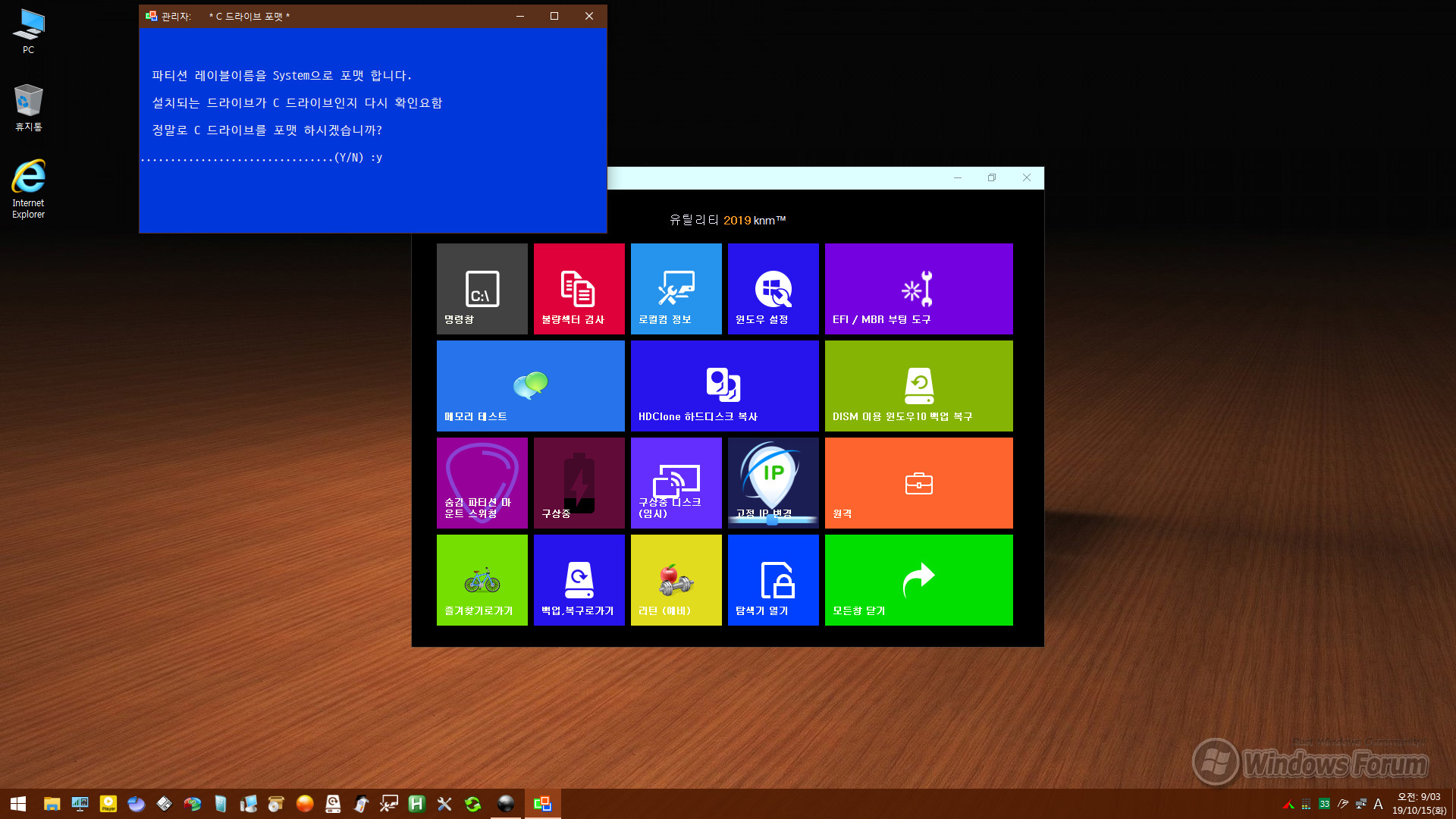
복원 중입니다.
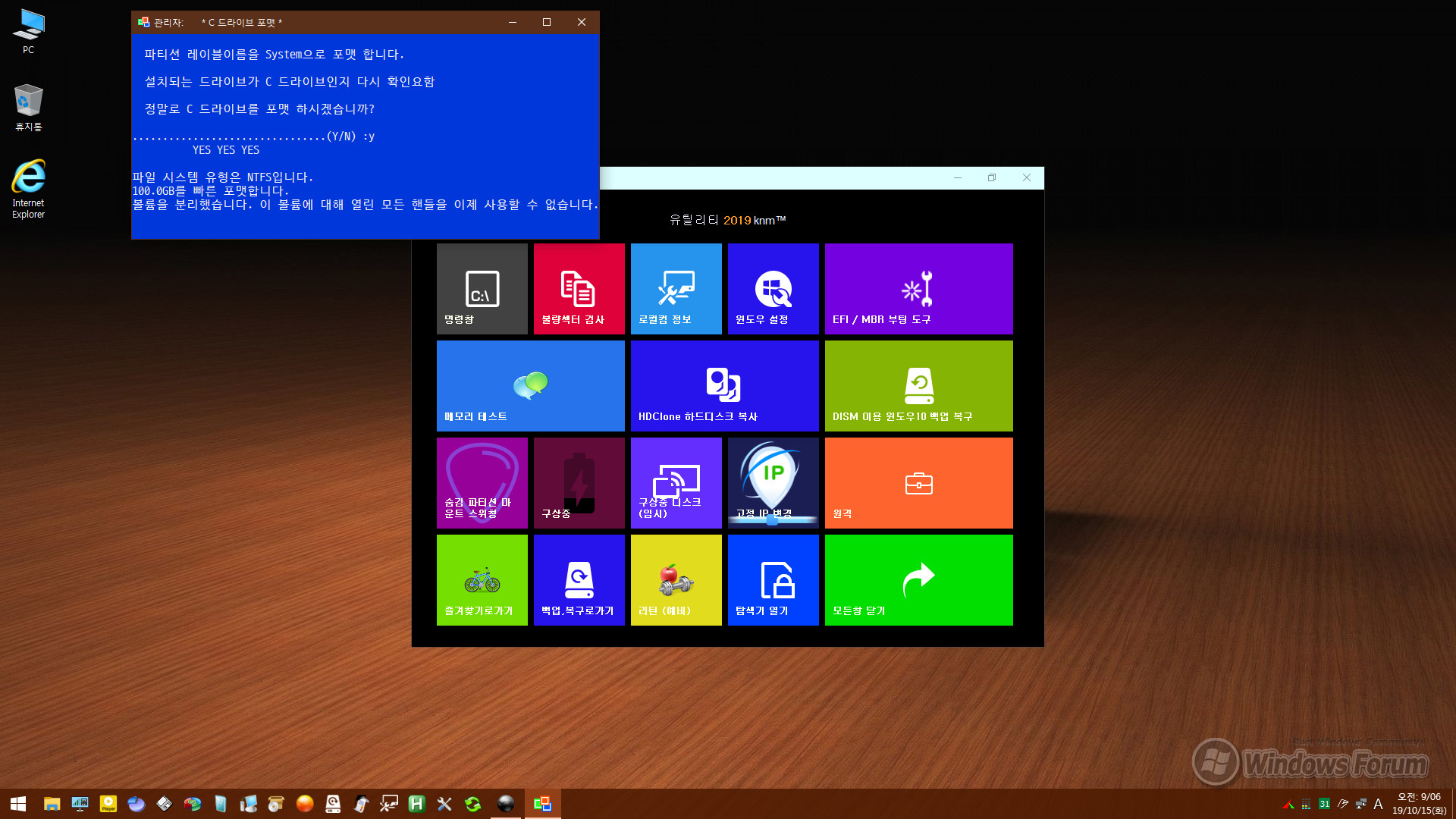
우선 복원할 드라이브를 포멧할 것인지 확인합니다. y를 눌러 포멧을 시도합니다.
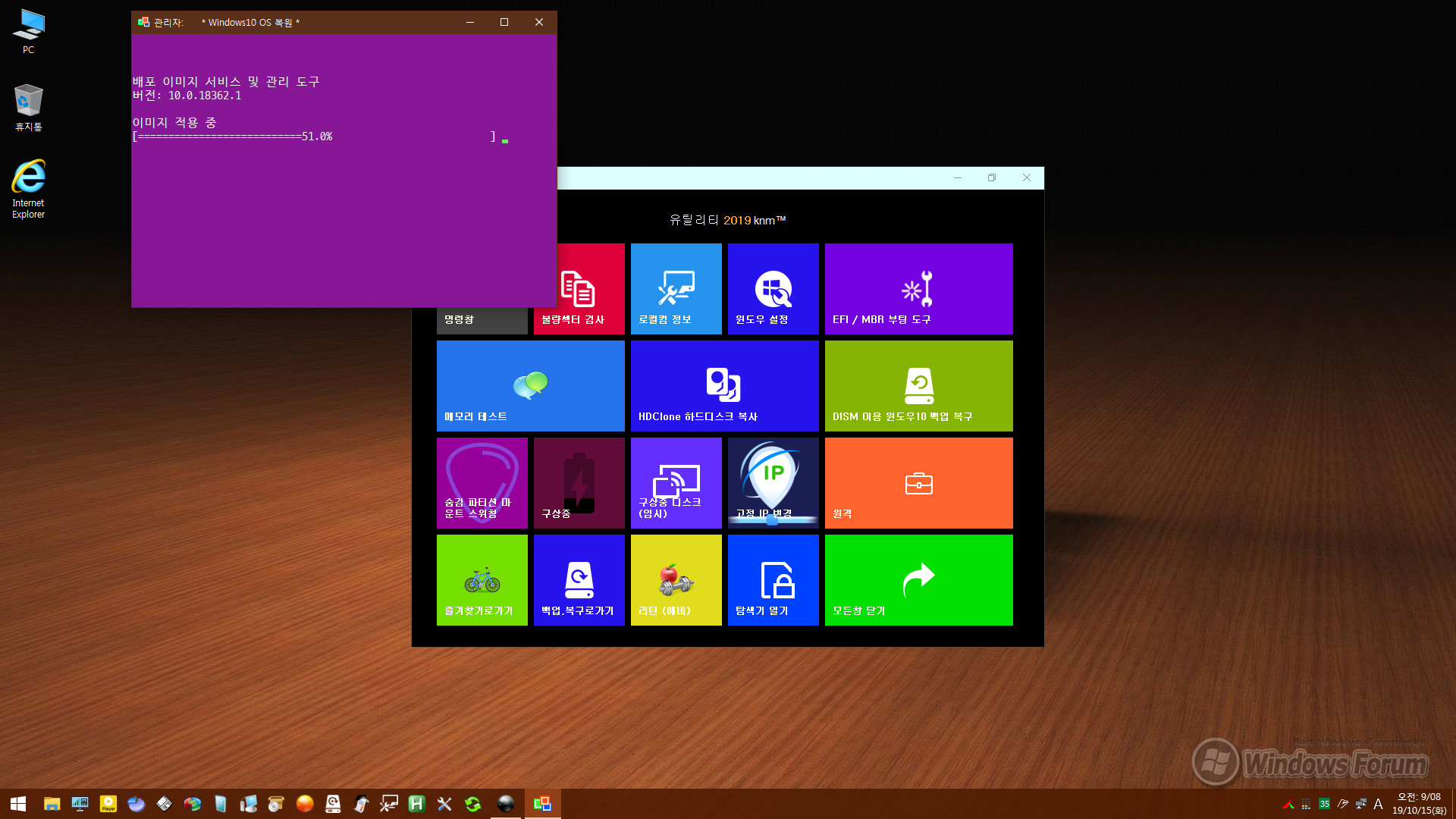
포멧 후 복원 중입니다.
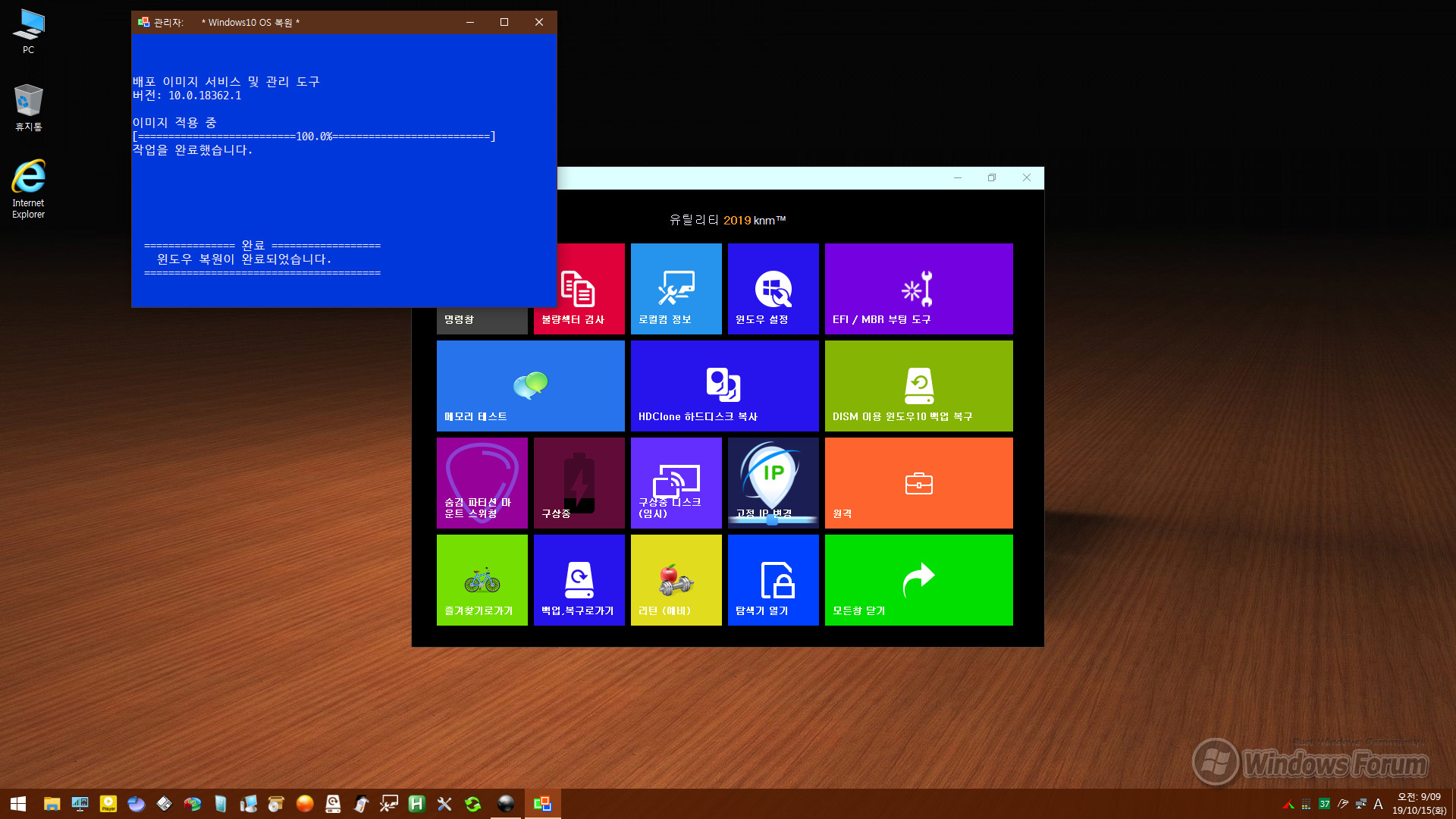
복원이 완료되었습니다. 2분 후반대 가량 소요되었습니다.
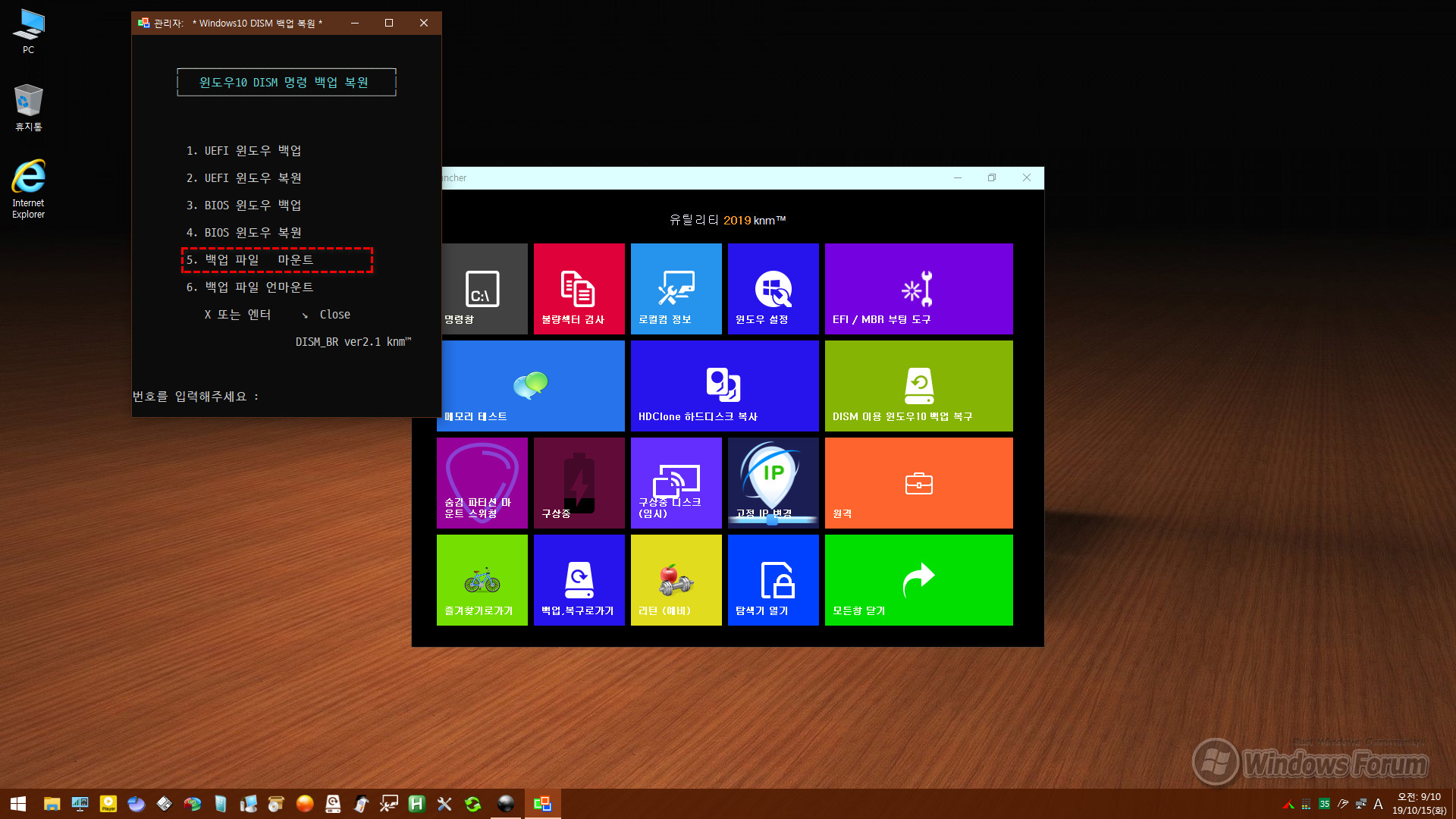
백업된 이미지에 대한 마운트도 진행하였습니다.
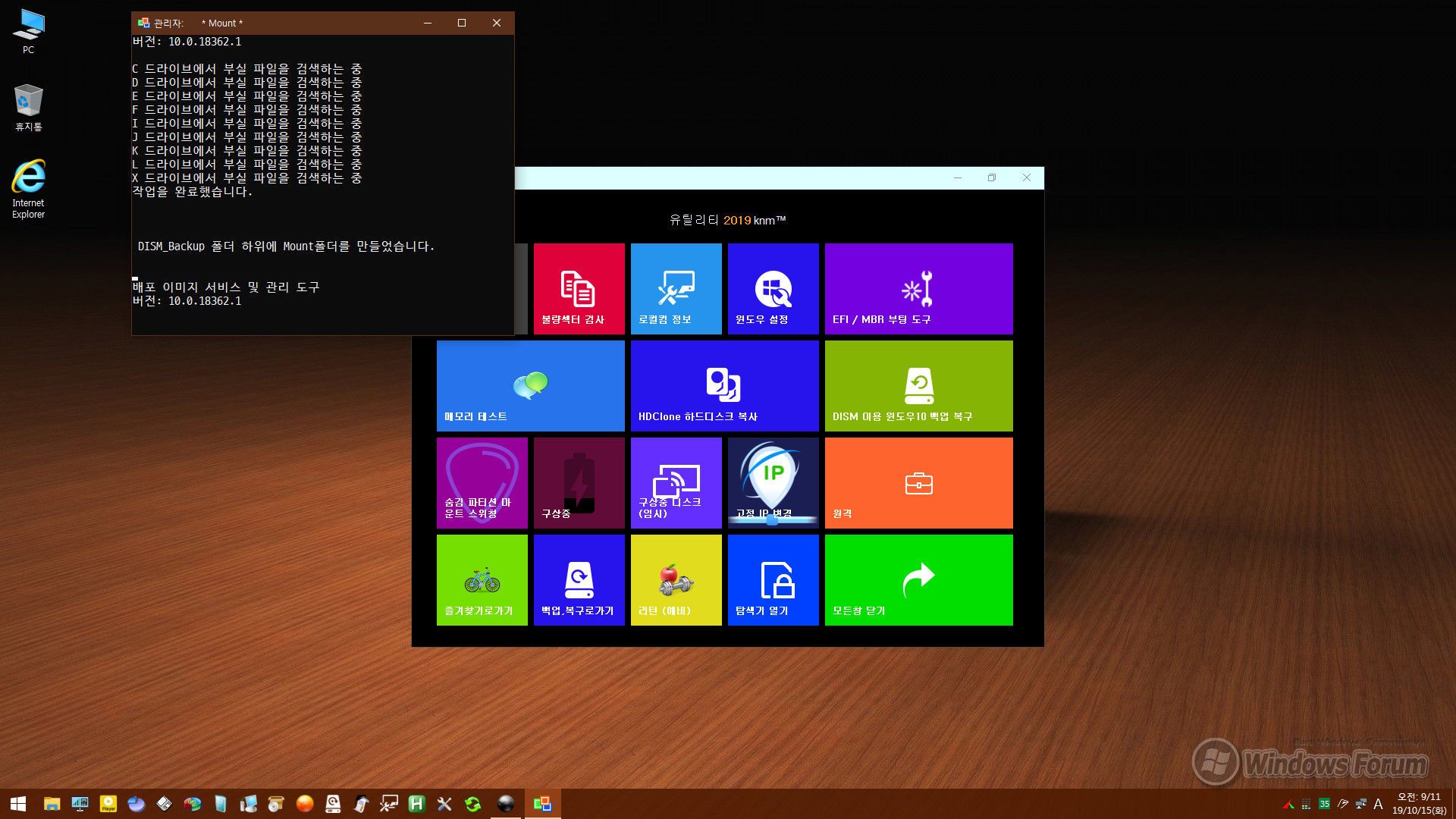
복원 이미지 파일이 있는 곳에 mount 폴더가 생성되고 그 곳에 마운트 됩니다.
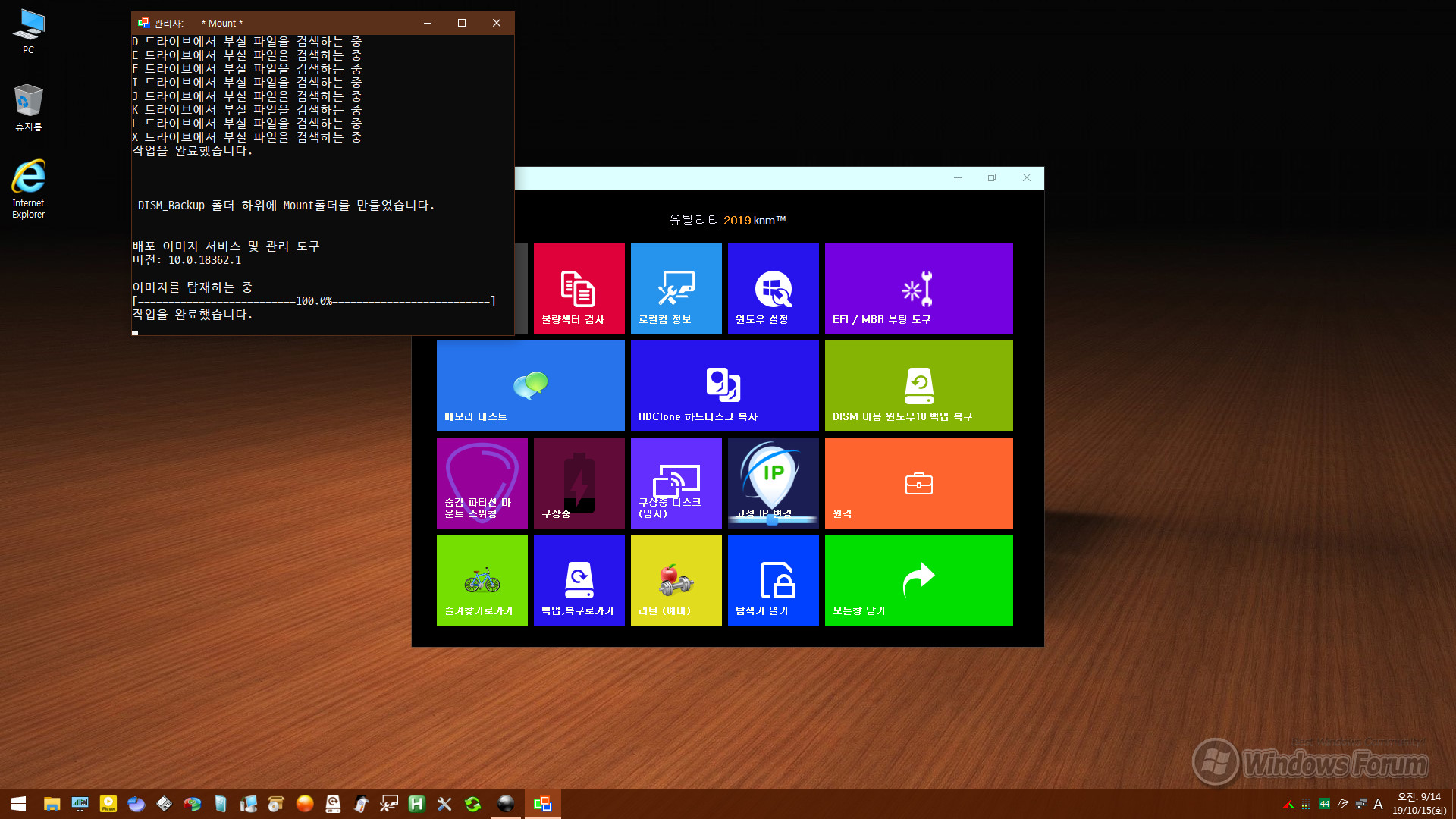
마운트 작업이 완료되었습니다.
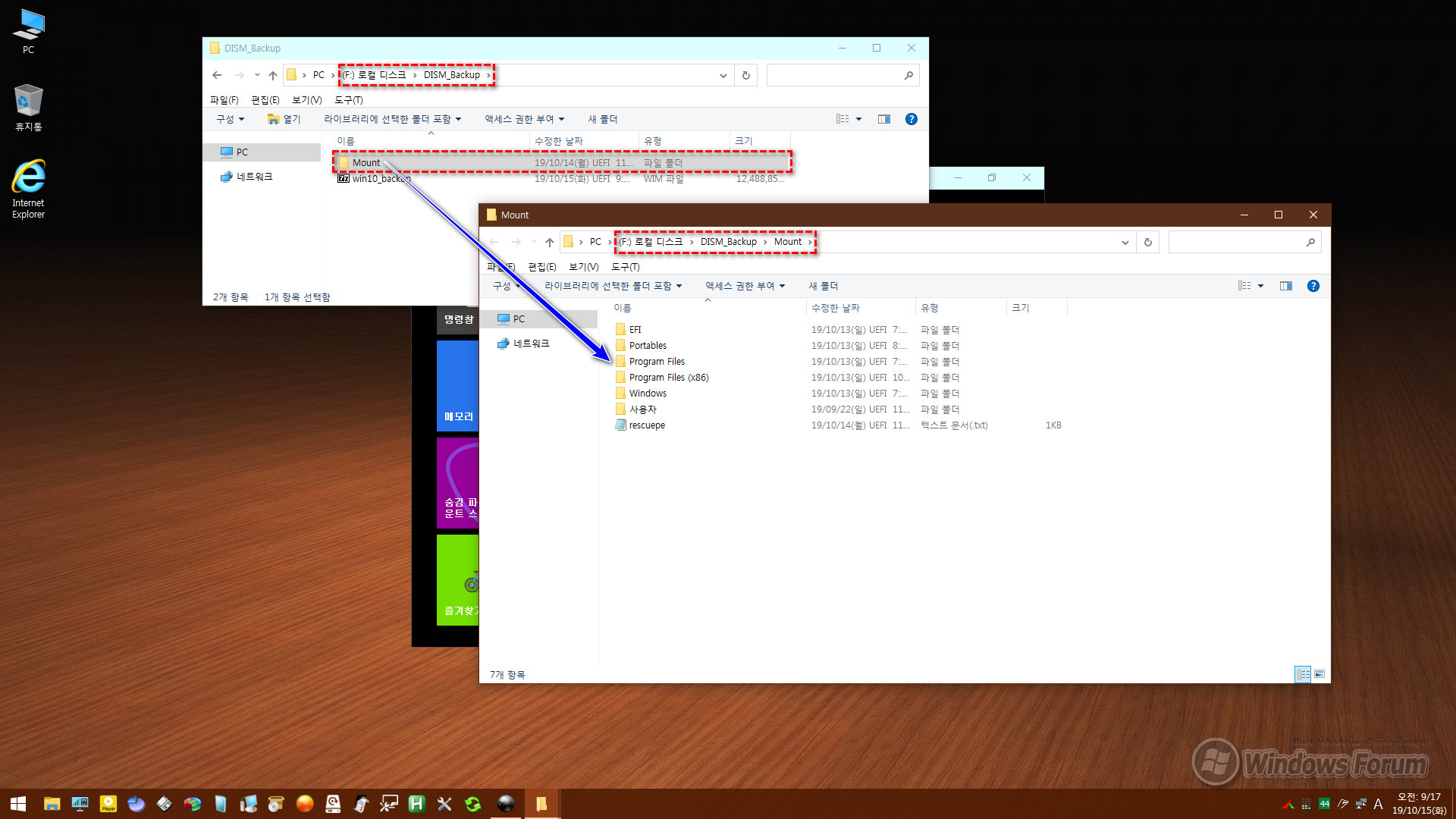
백업 이미지 파일과 마운트 폴더 그리고 마운트된 내용입니다.

이제 마운트된 이미지를 언마운트하겠습니다. 이미지 마운트 후에는 꼭 언마운트로 마무리 하시길 권합니다.
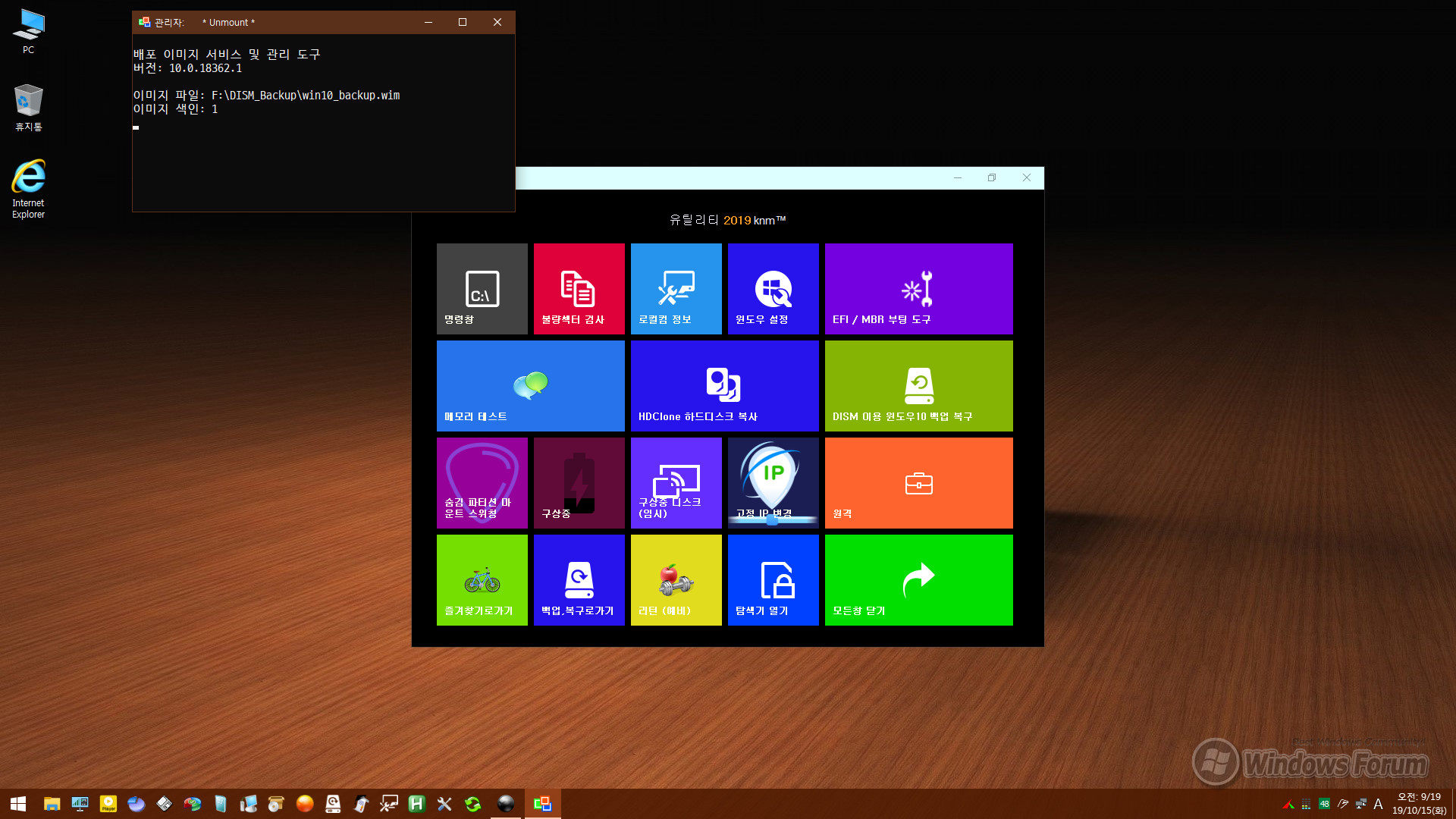
언마운트 작업이 시작되었습니다.
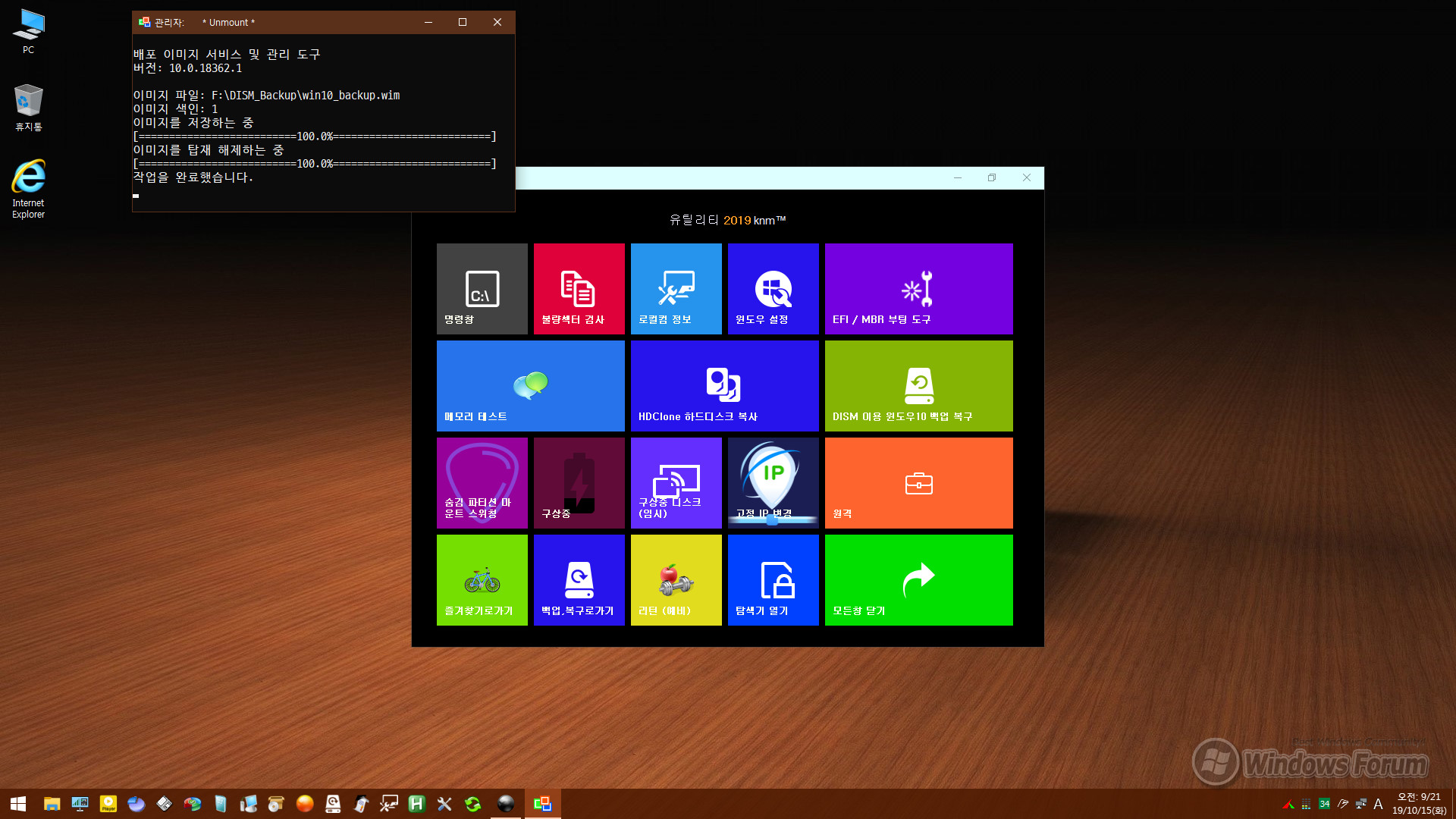
이미지가 저장되고 마운트가 해제된 후 mount 폴더가 삭제됩니다.
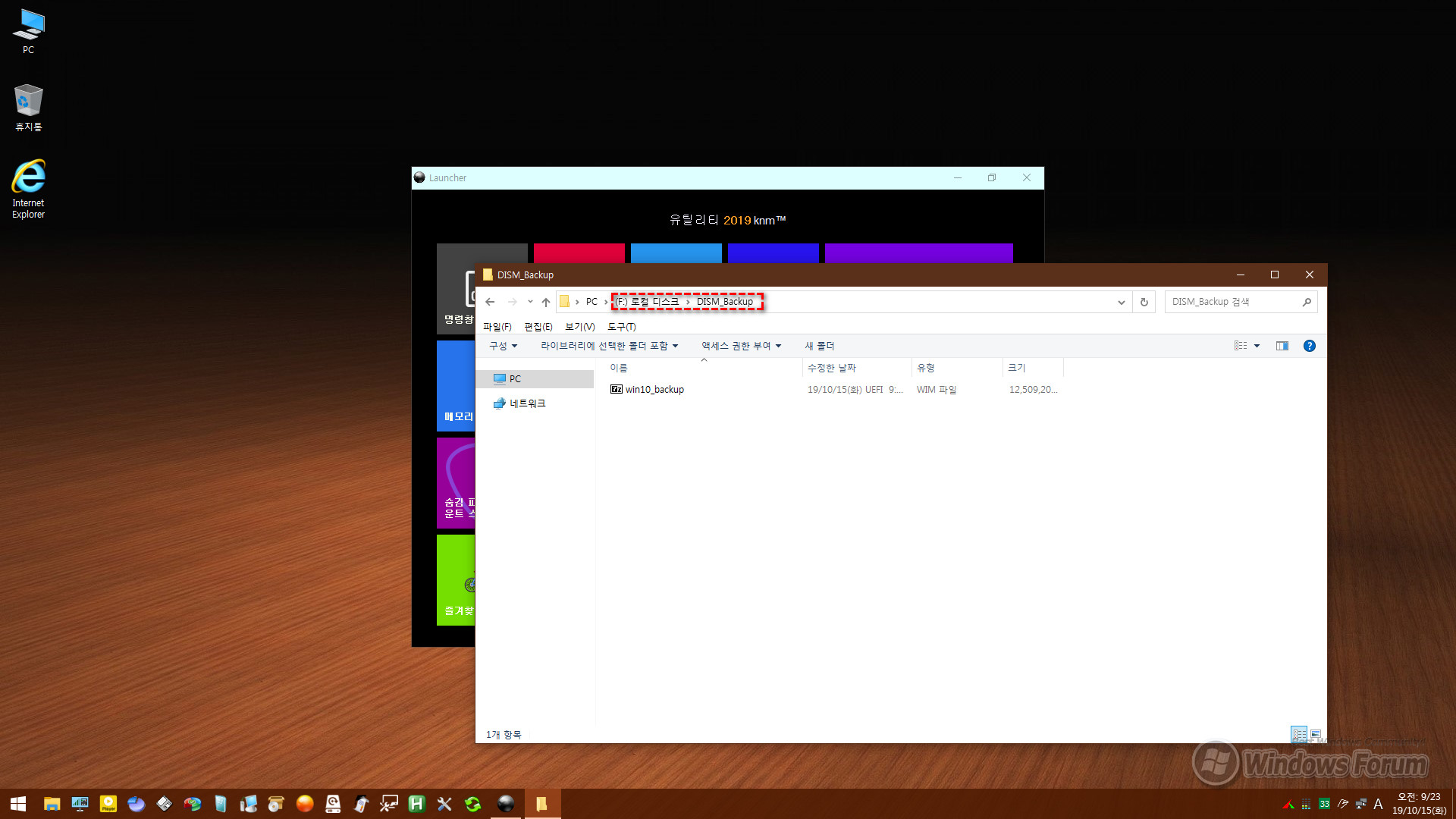
mount 폴더가 삭제되었습니다.
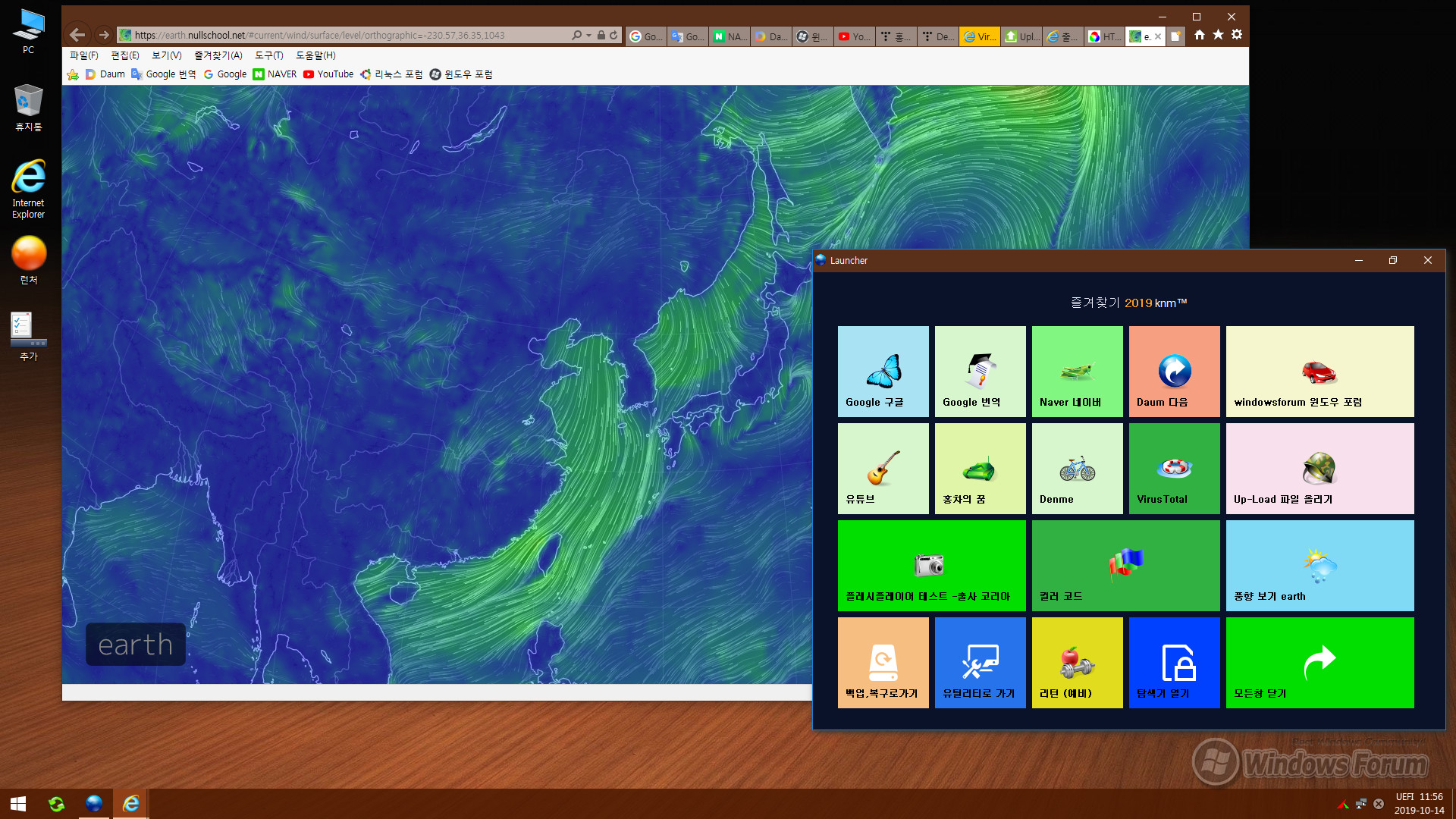 런처의 즐겨찾기 구성입니다.
런처의 즐겨찾기 구성입니다.
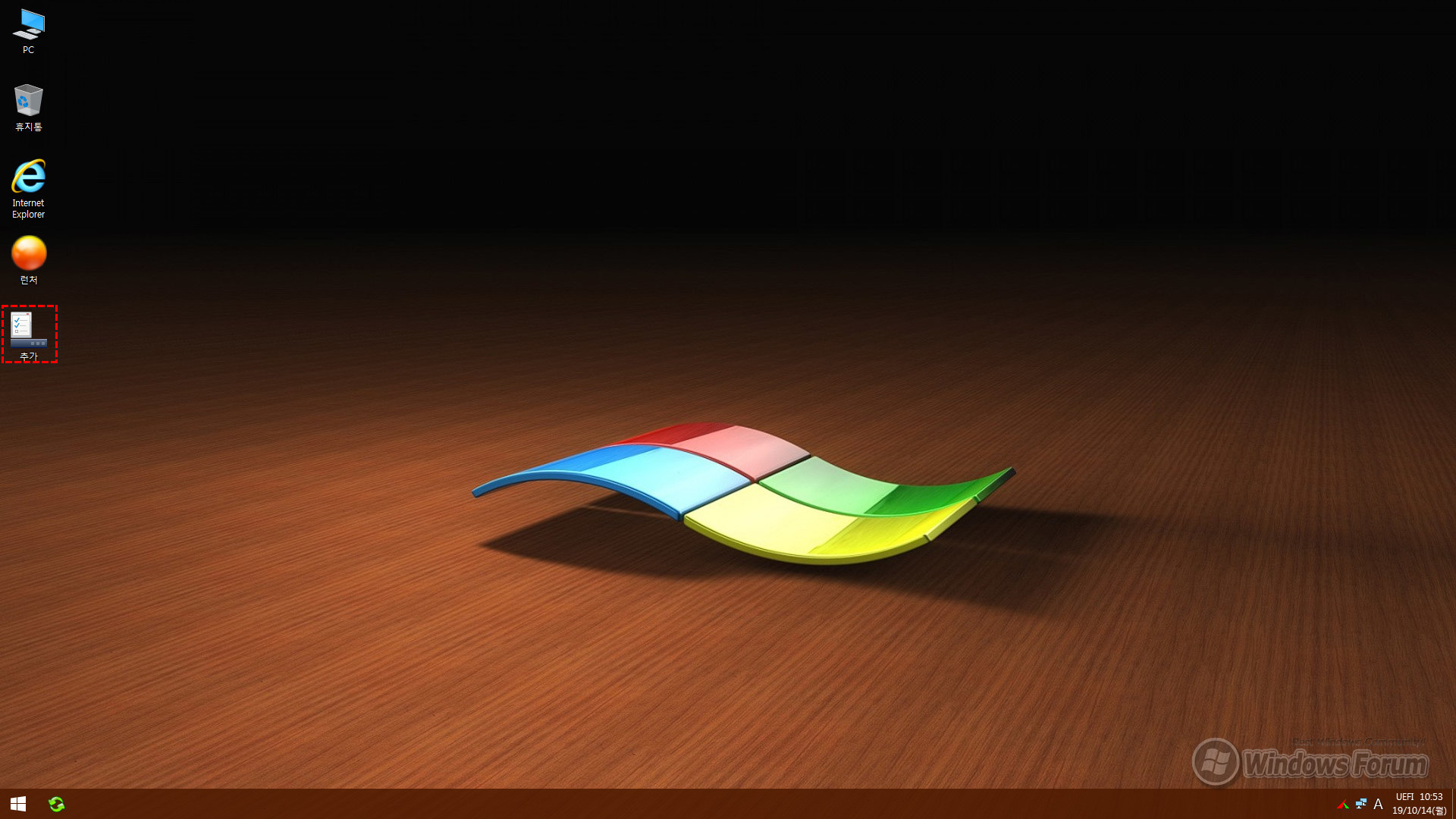
바탕 화면의 추가 아이콘을 실행하여 2차 부팅 모드로 진입합니다.
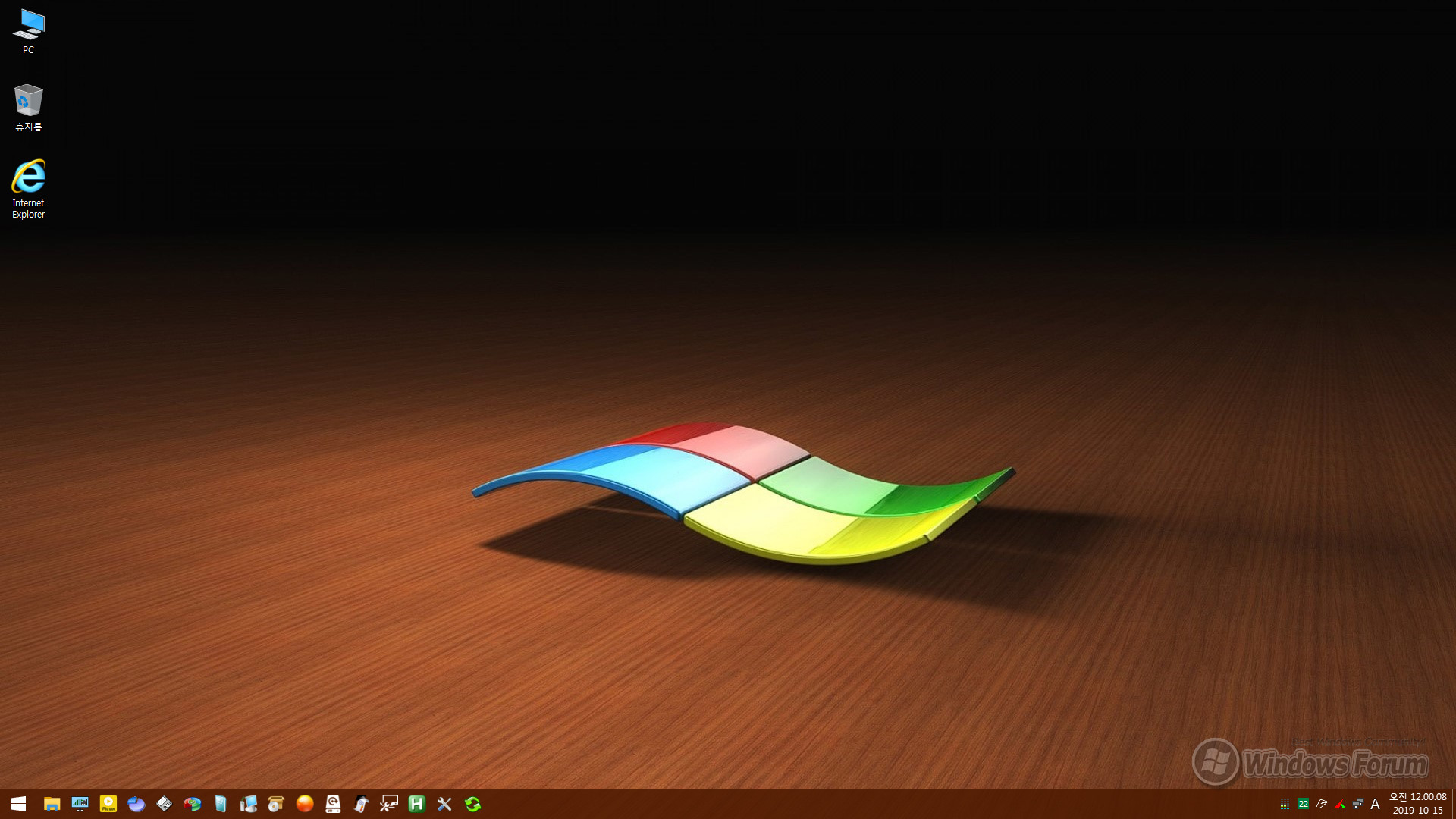
2차 부팅 모드 화면입니다.
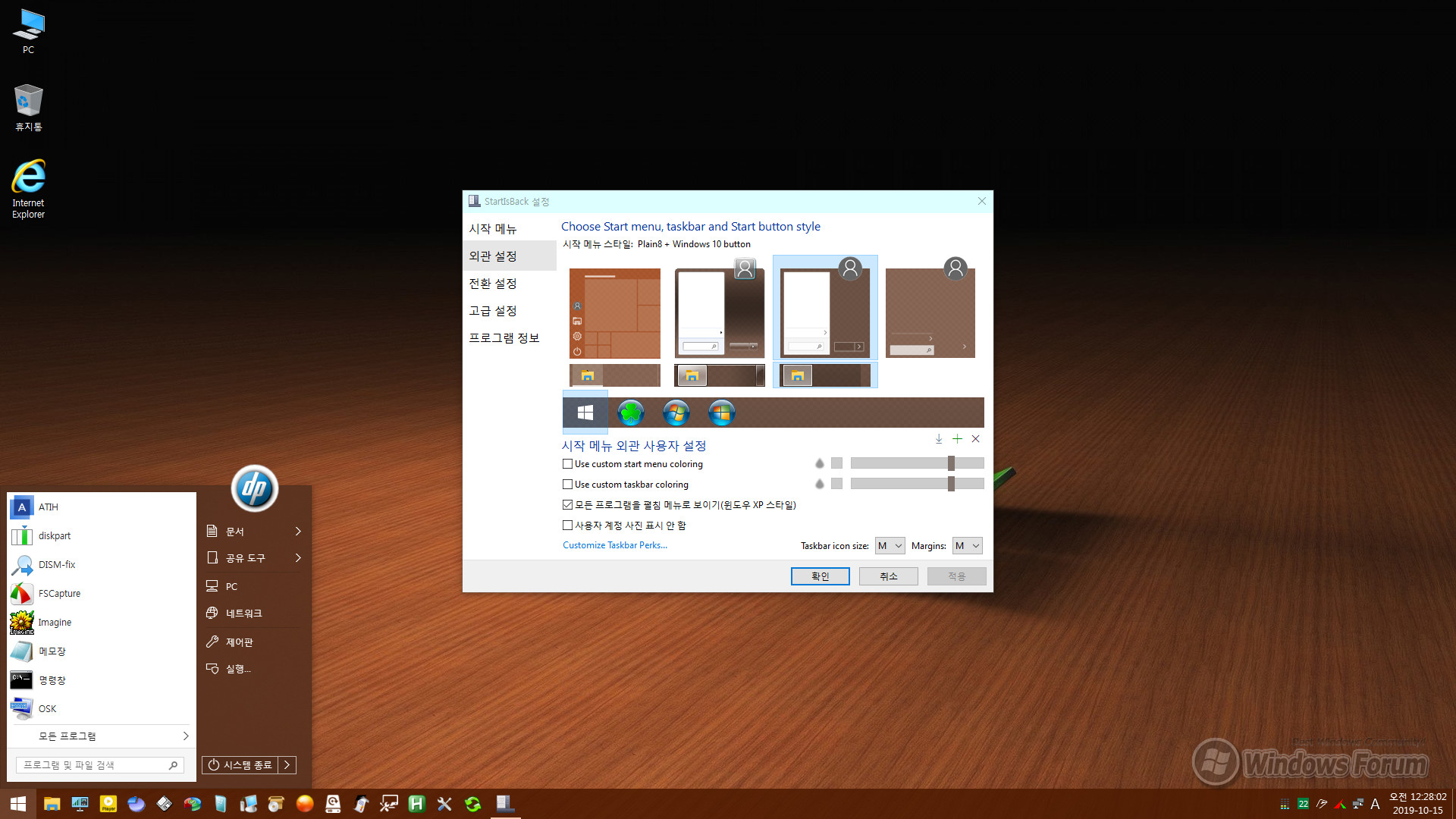
StartisBack로 구성된 시작 메뉴입니다.
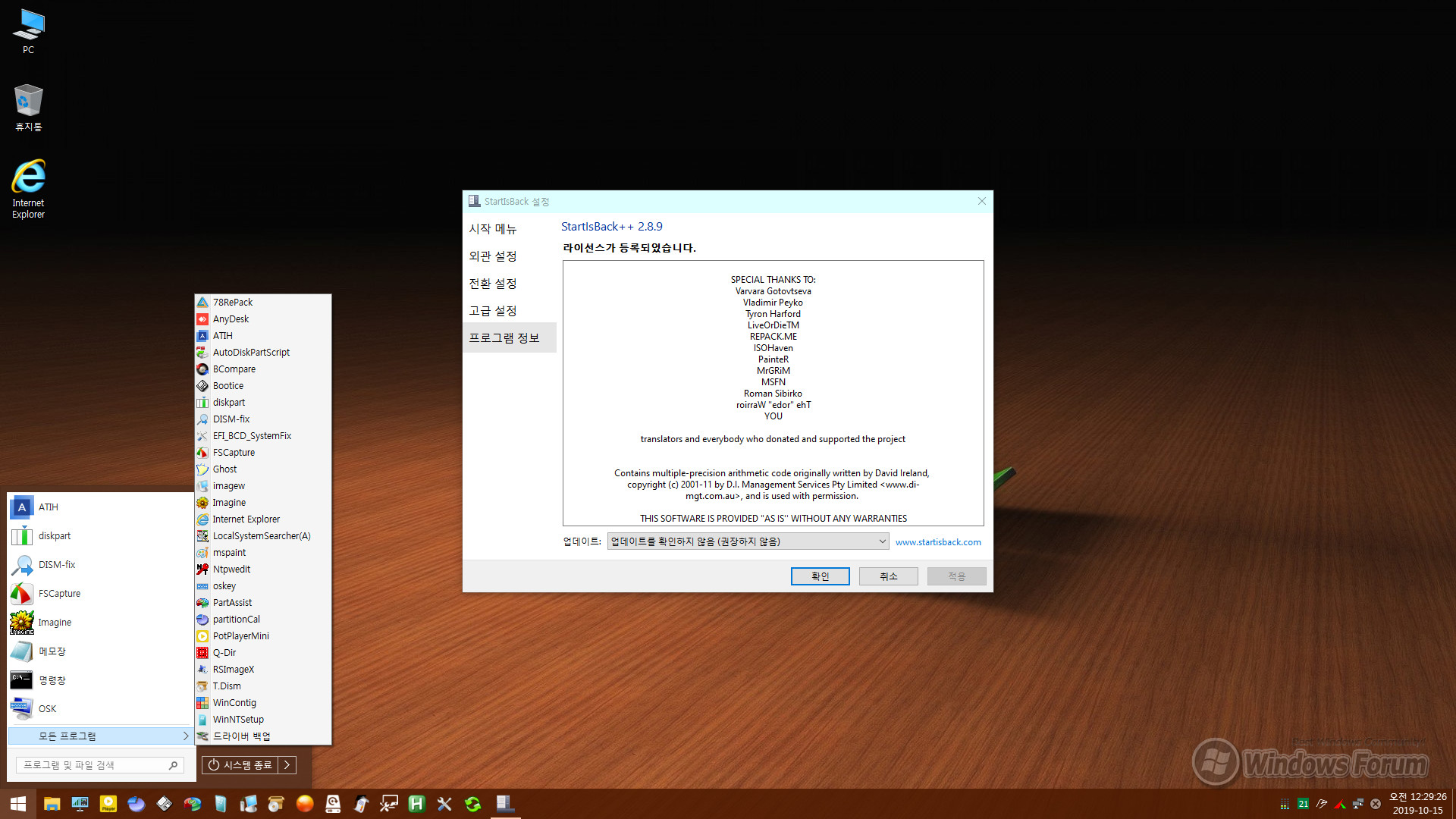
시작 메뉴의 모든 프로그램 항목 및 StartisBack의 버전 정보 화면입니다.
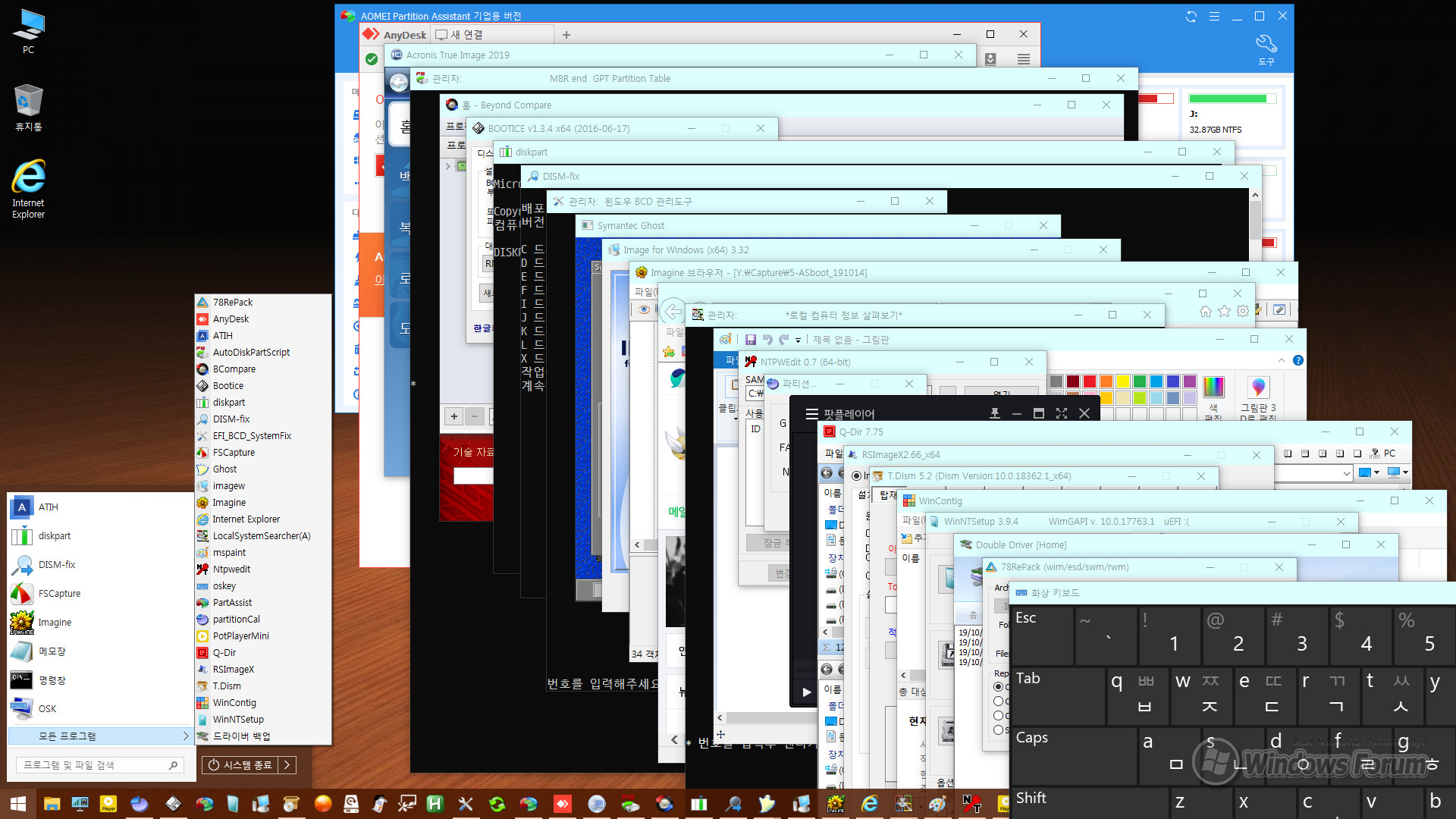
시작 메뉴의 모든 프로그램에 등록된 어플들입니다.
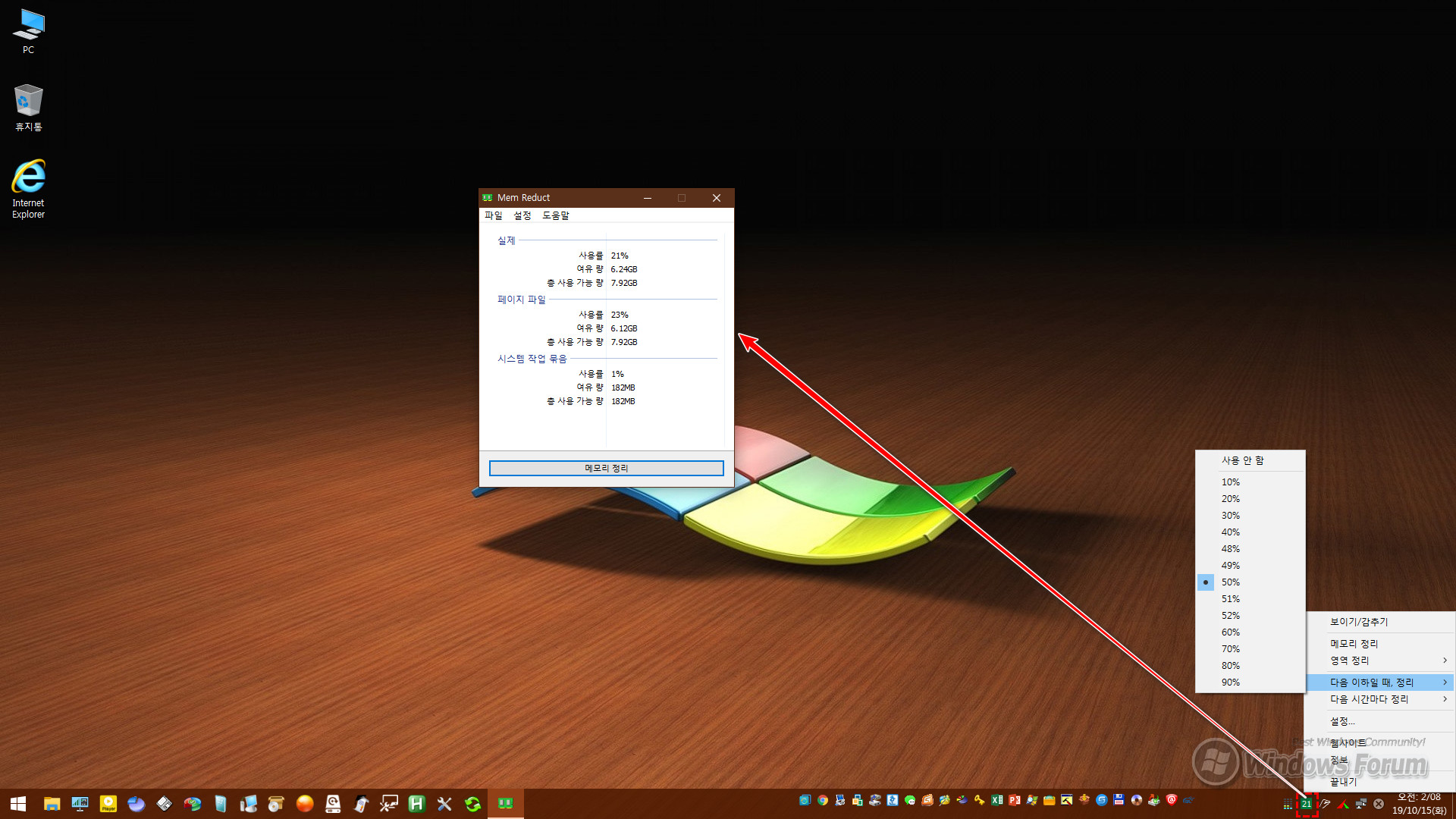
트레이에 작동 중인 메모리 관리 프로그램입니다.
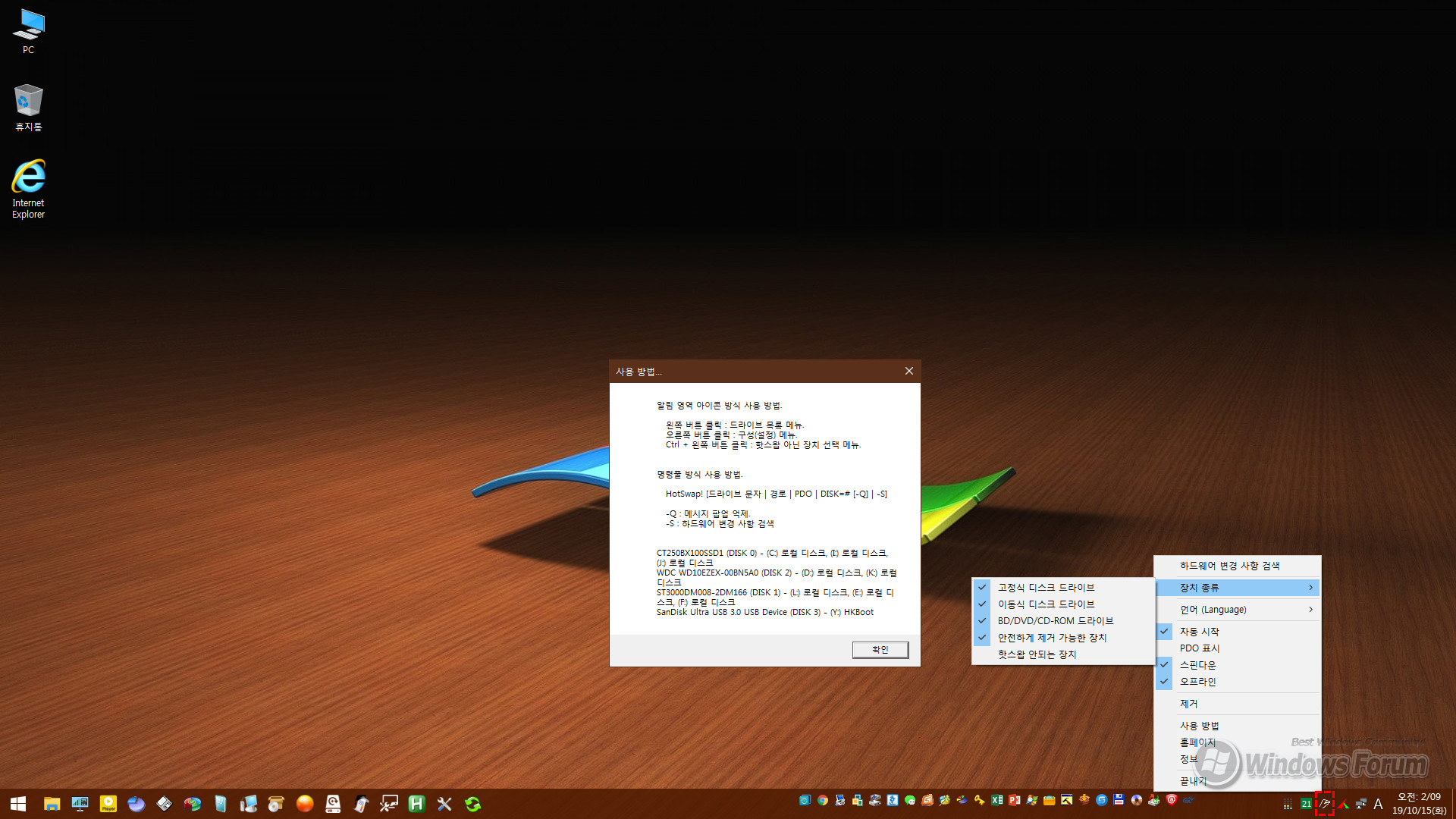
하드웨어 스왑 도구입니다.
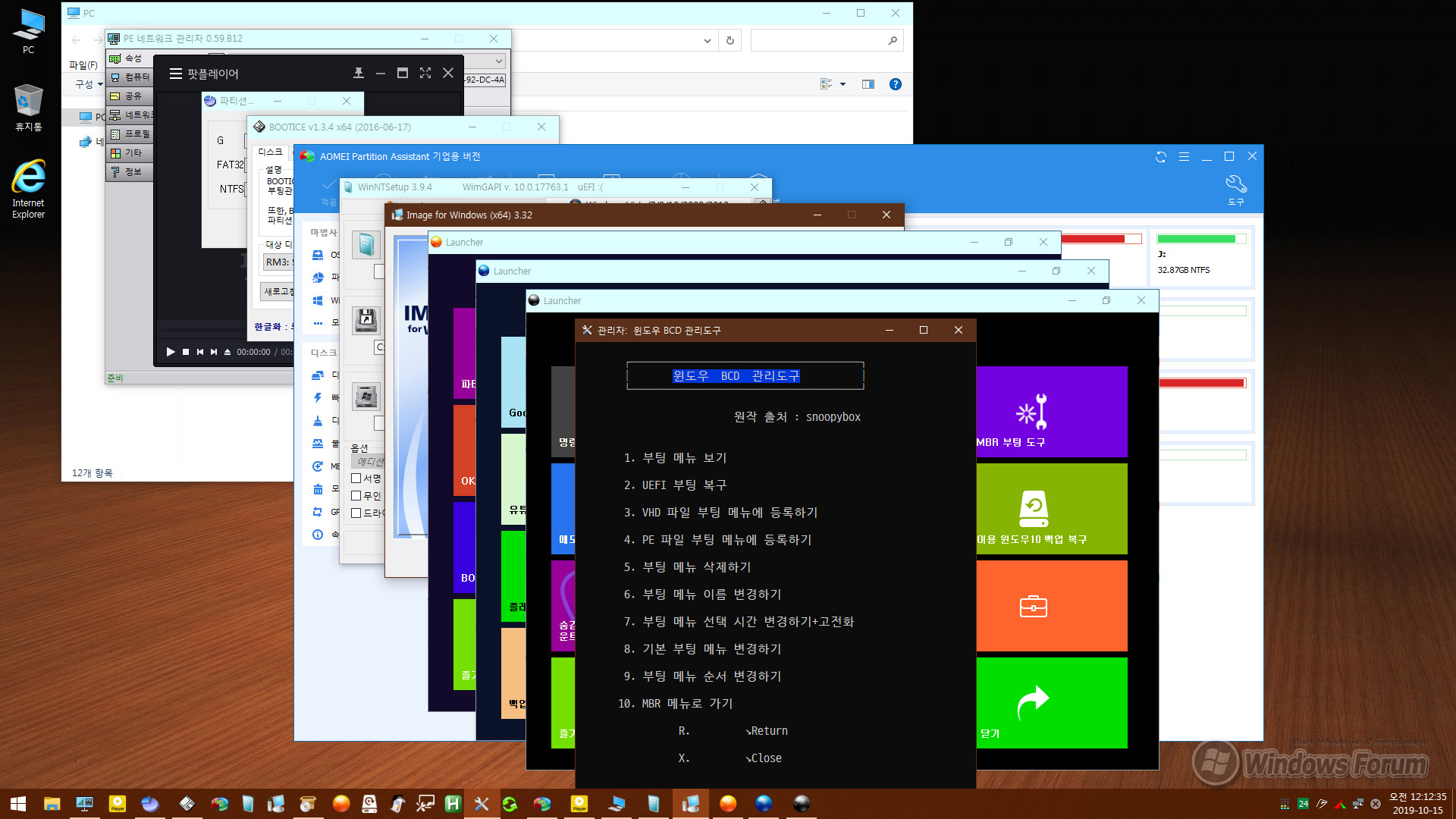
작업표시줄(TaskBar)에 등록되어있는 어플 및 기능들 실행한 화면입니다.
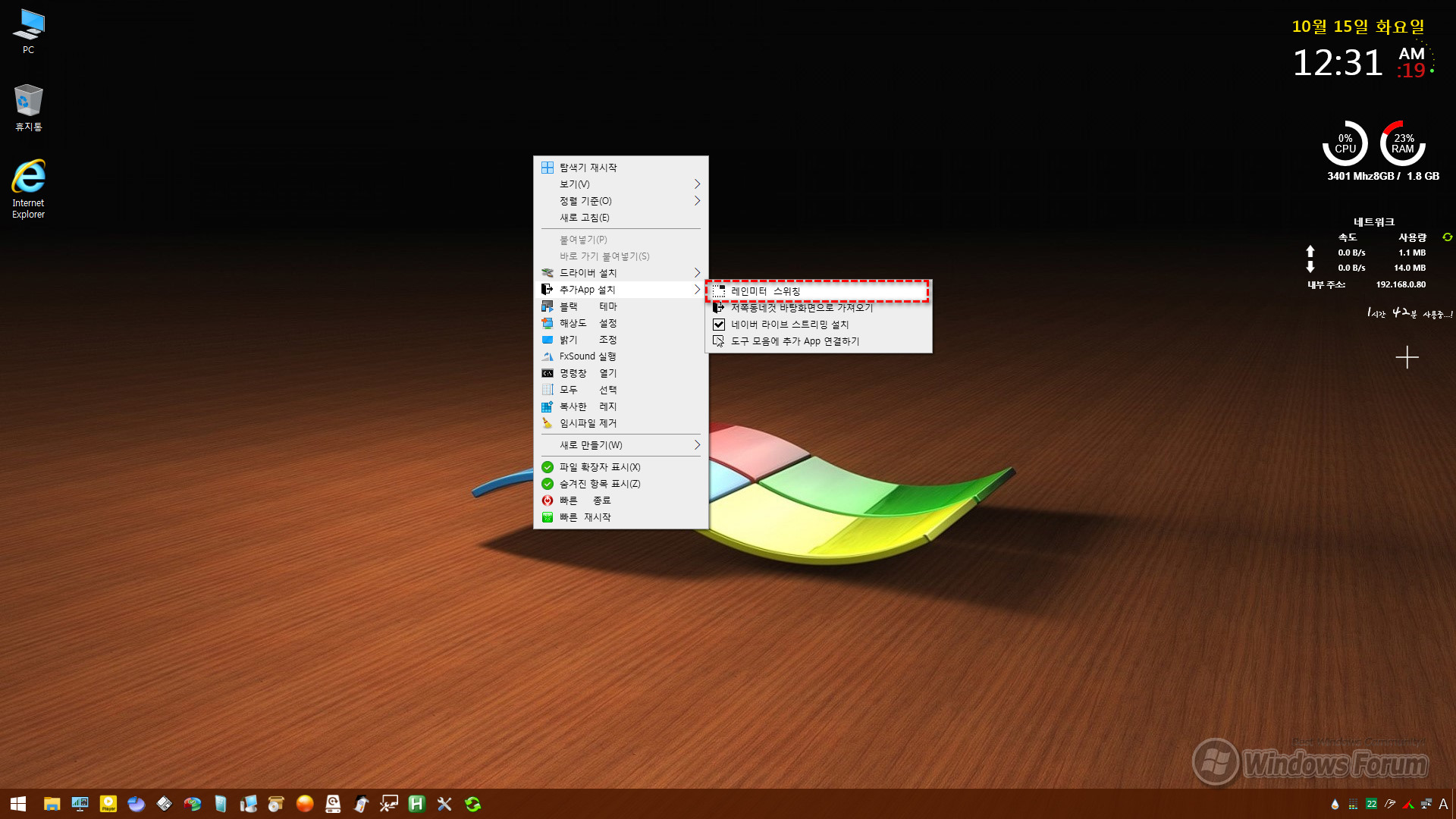
우클릭 메뉴에서 레인미터 실행하였습니다.
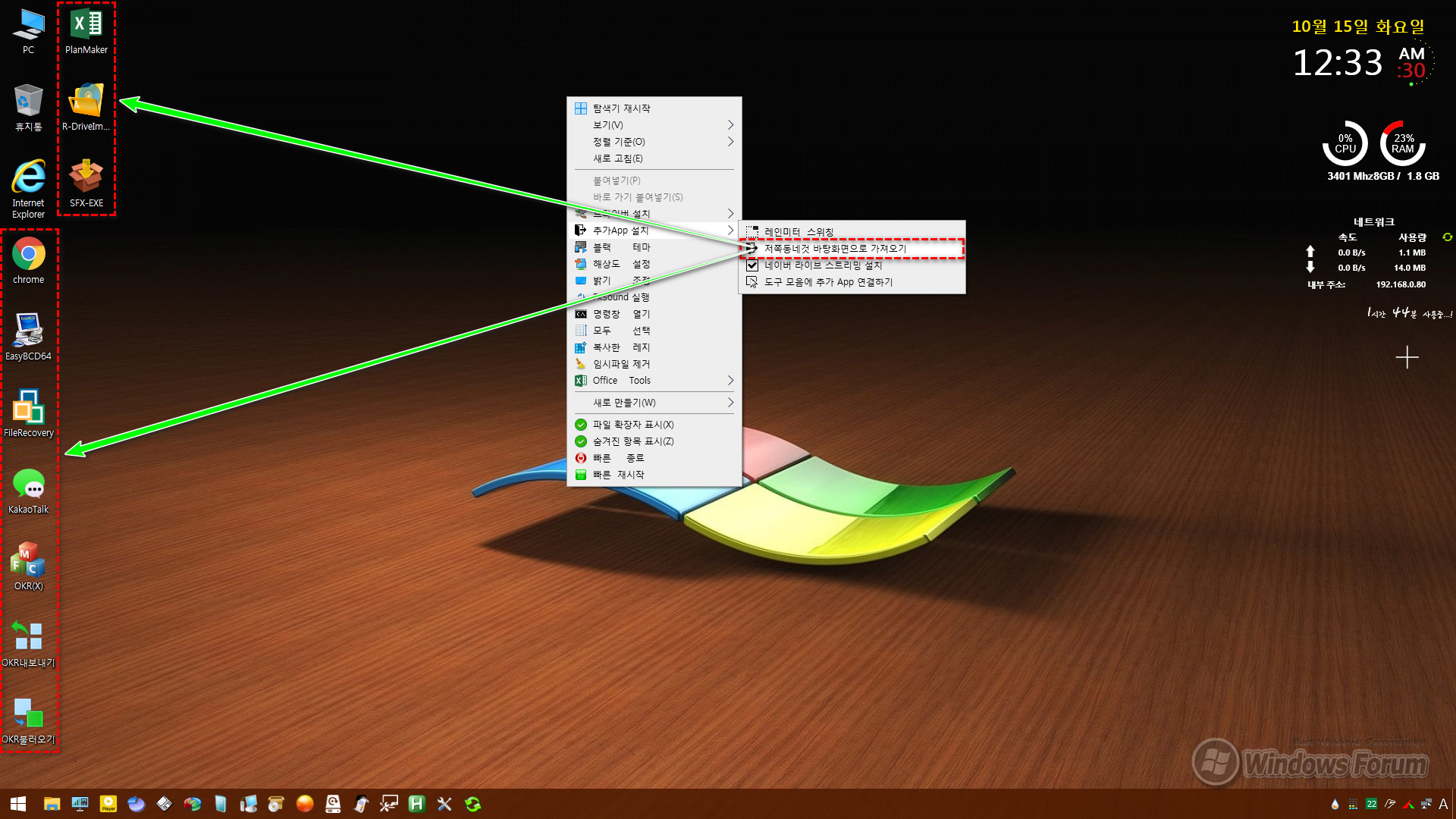
저쪽 동네에서 아이들을 바탕화면으로 불러왔습니다. 아이들이 좀 바뀌었네요.
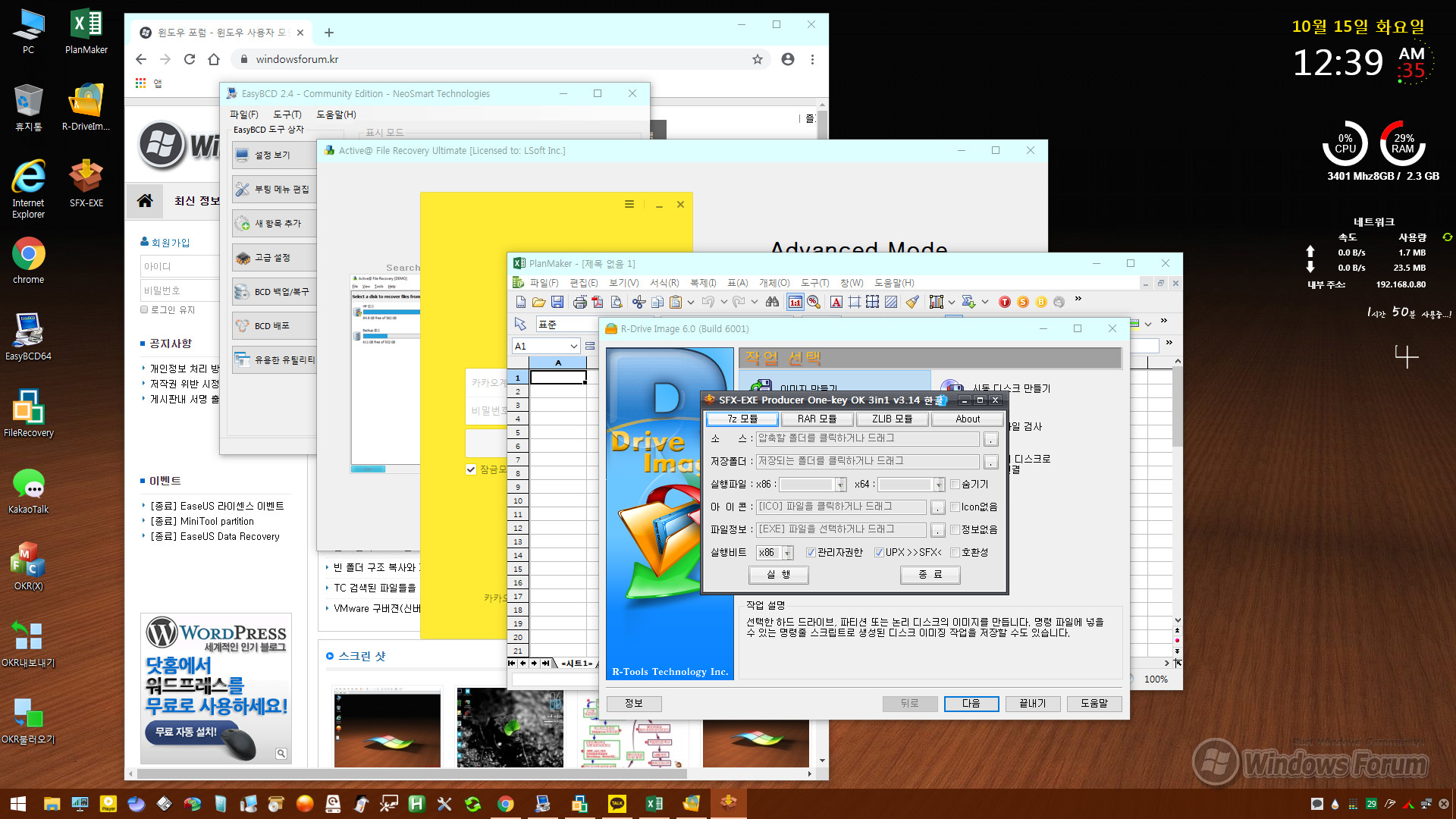
저쪽 동네에서 불러온 아이들 실행한 화면입니다.
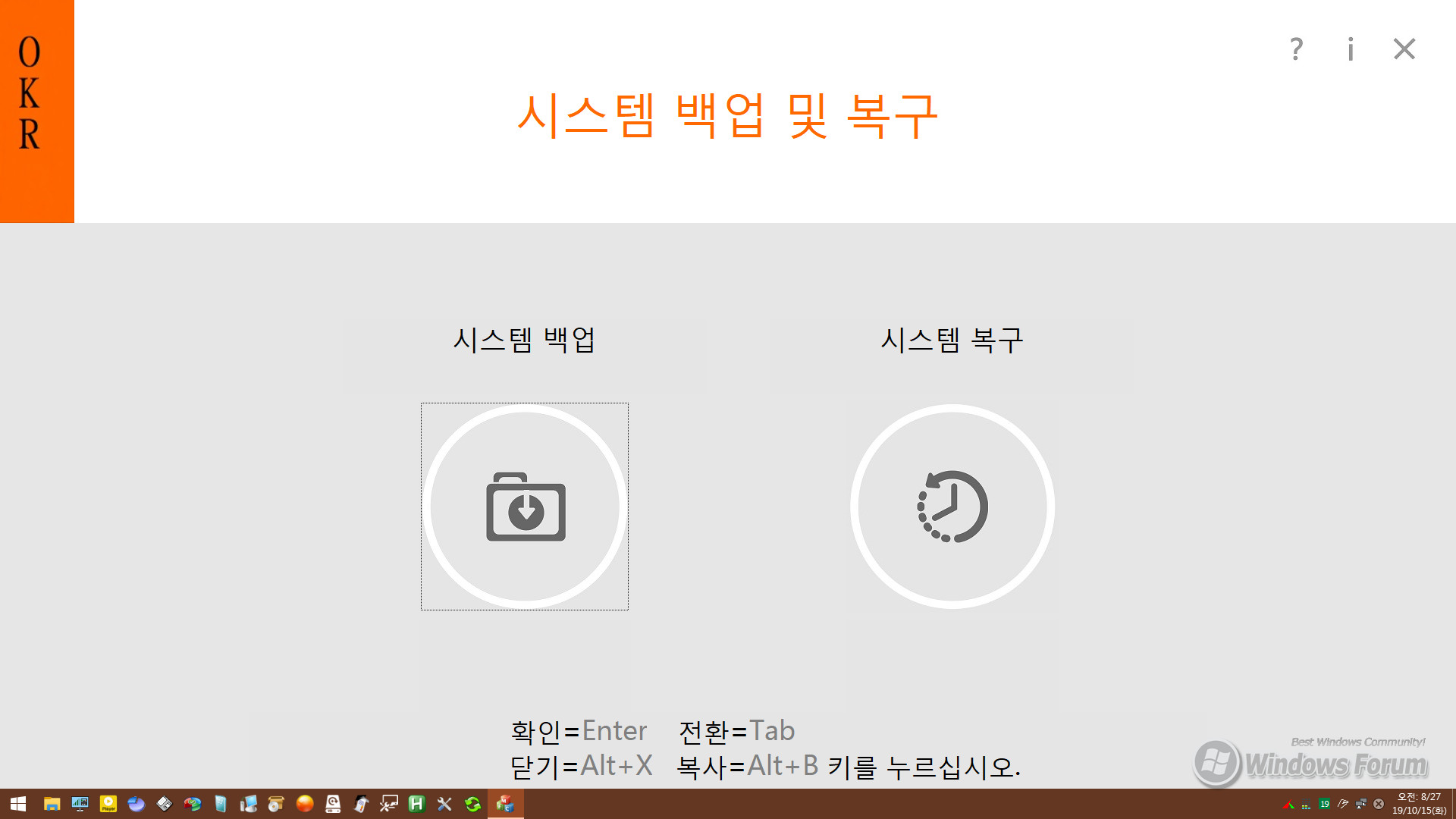
5번 PE의 주력 프로그램인 OKR 실행 창입니다.
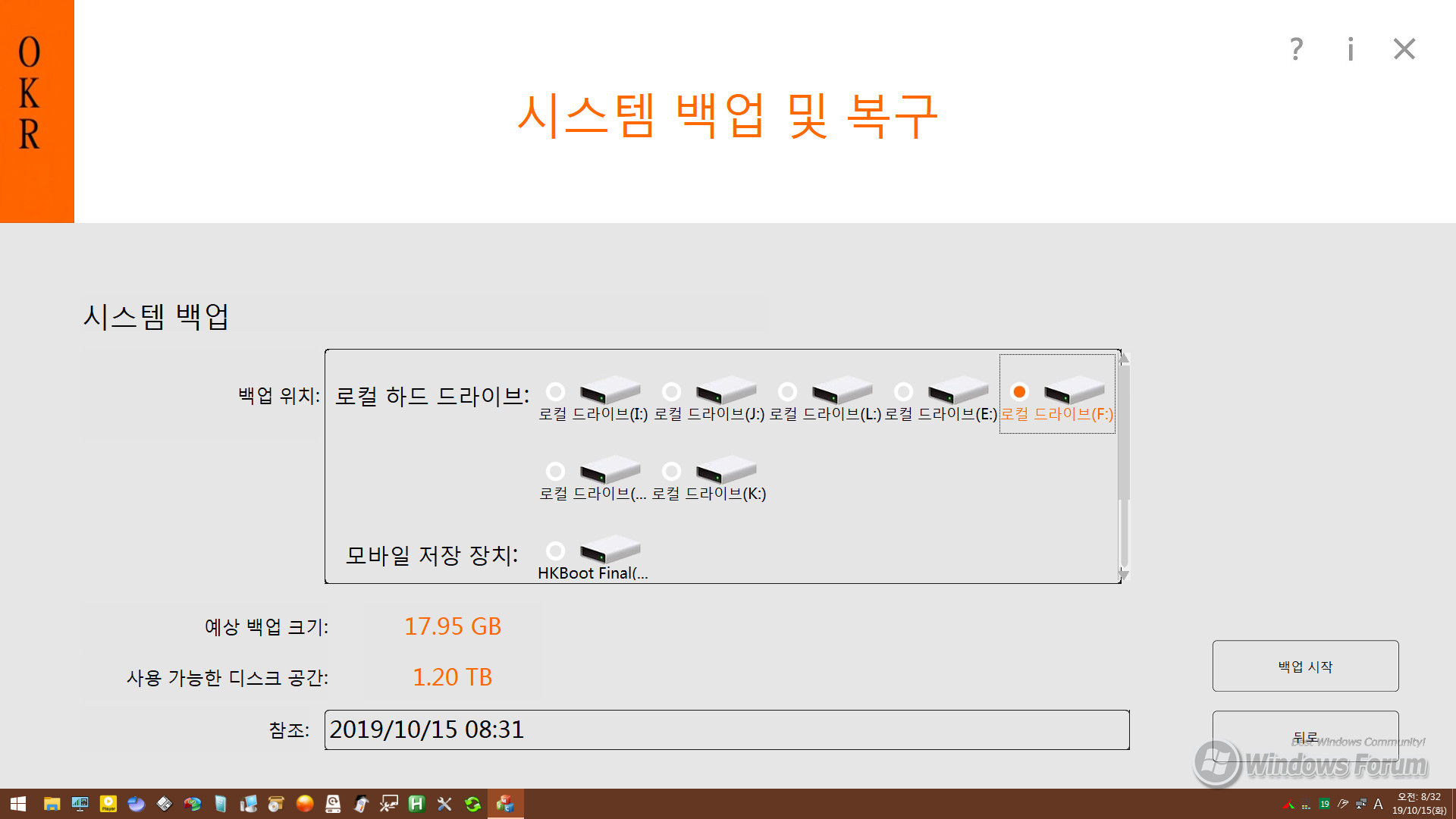
우선 시스템 드라이브의 백업을 하겠습니다.
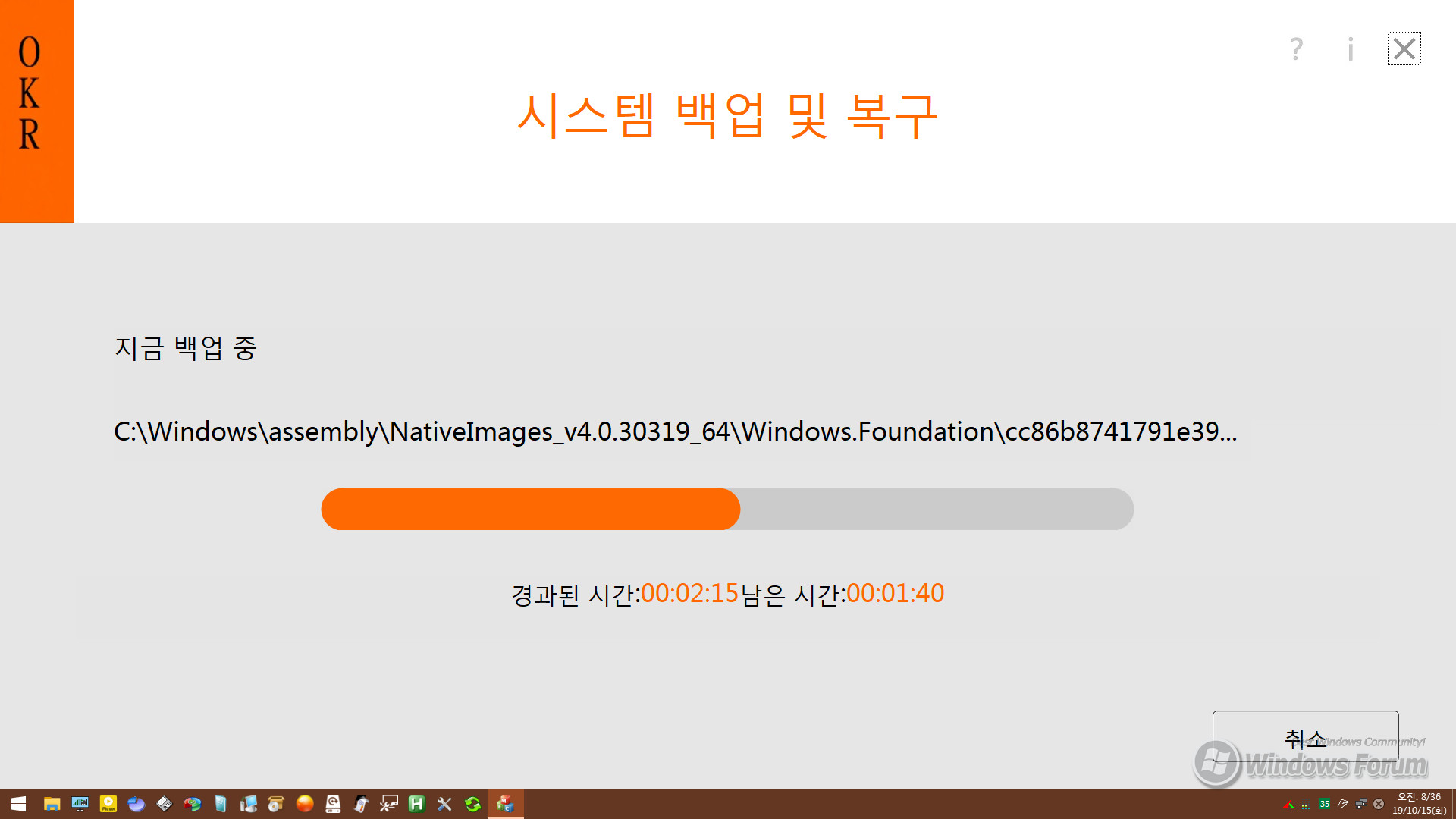
백업 중입니다.
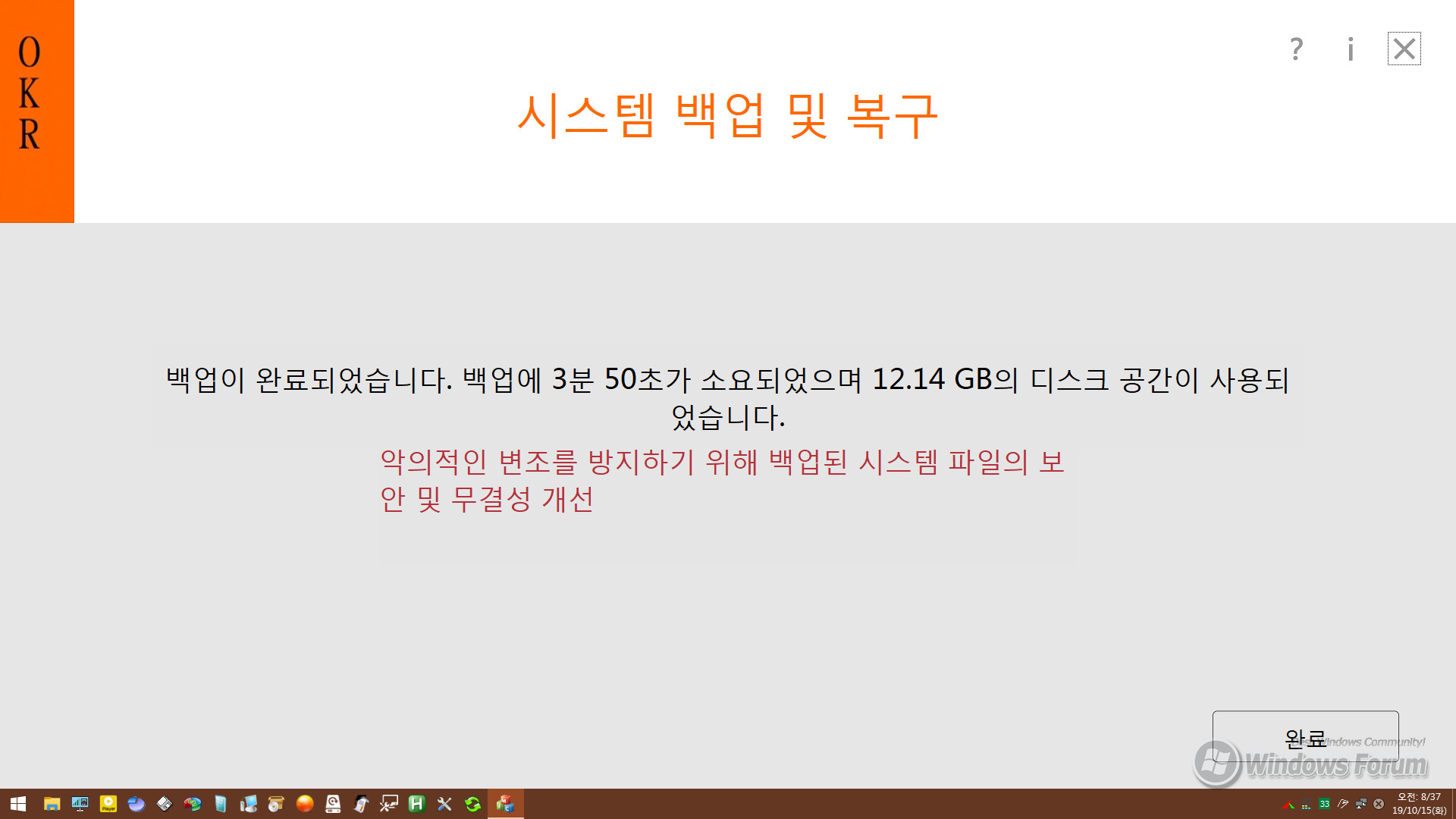
백업이 완료되었습니다. 약 3분 50초 가량 소요되었습니다.

OKR 내보내기의 경우 백업 파일이 없을 경우에 표시되는 메시지 입니다.
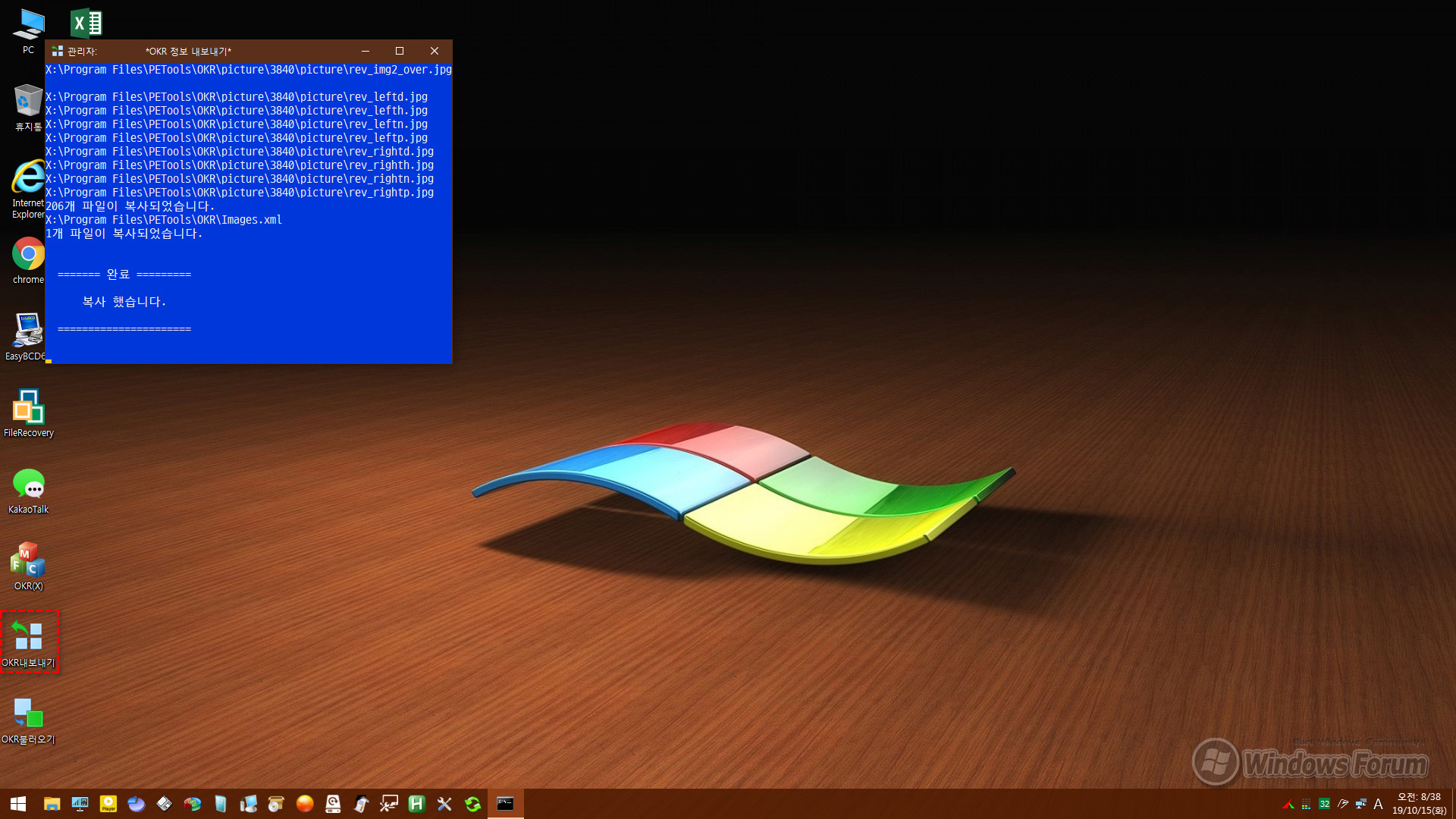
백업 이미지가 있을 경우에는 OKR 내보내기가 위 화면처럼 진행됩니다.
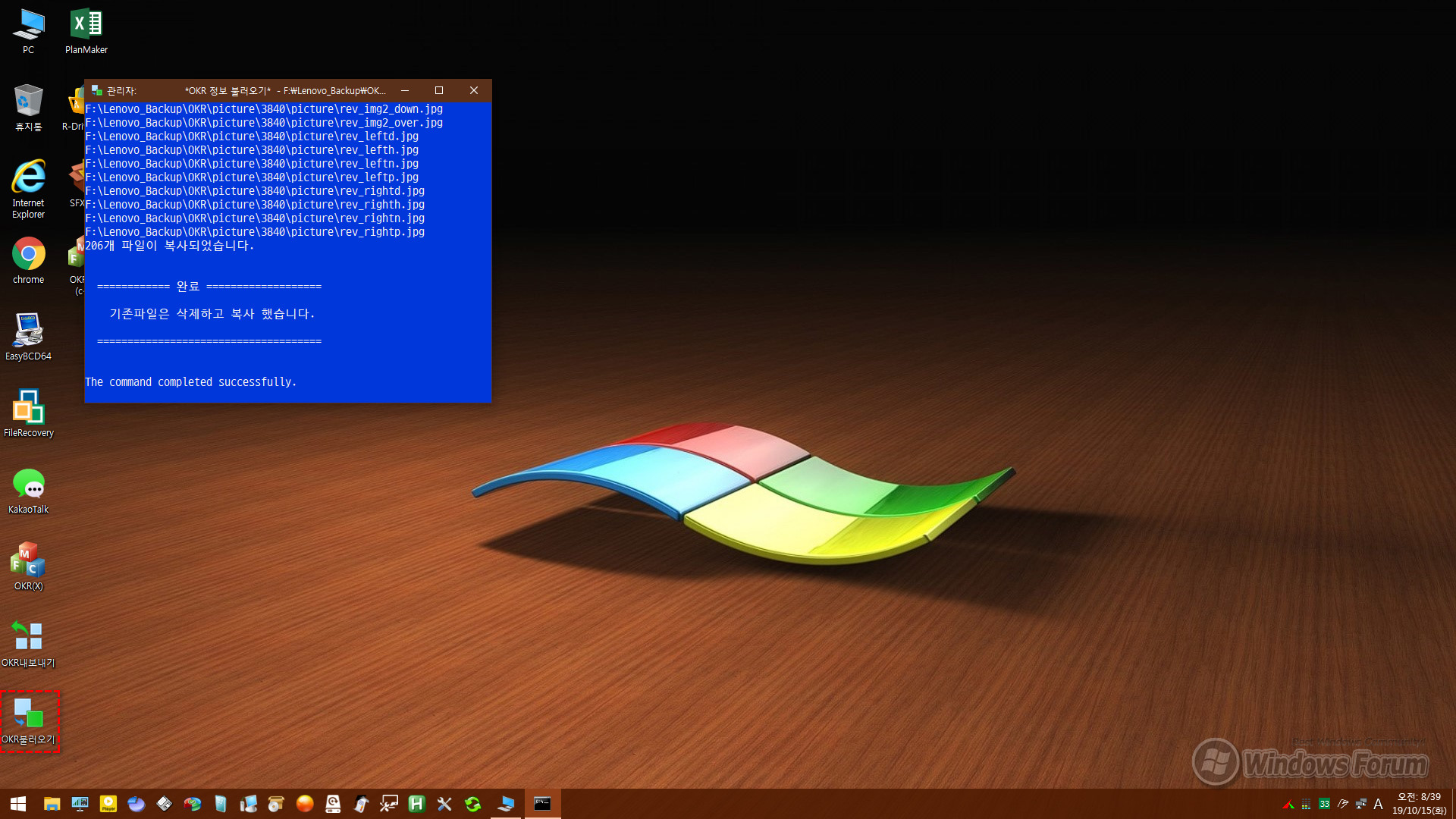
내보낸 OKR를 불러옵니다.
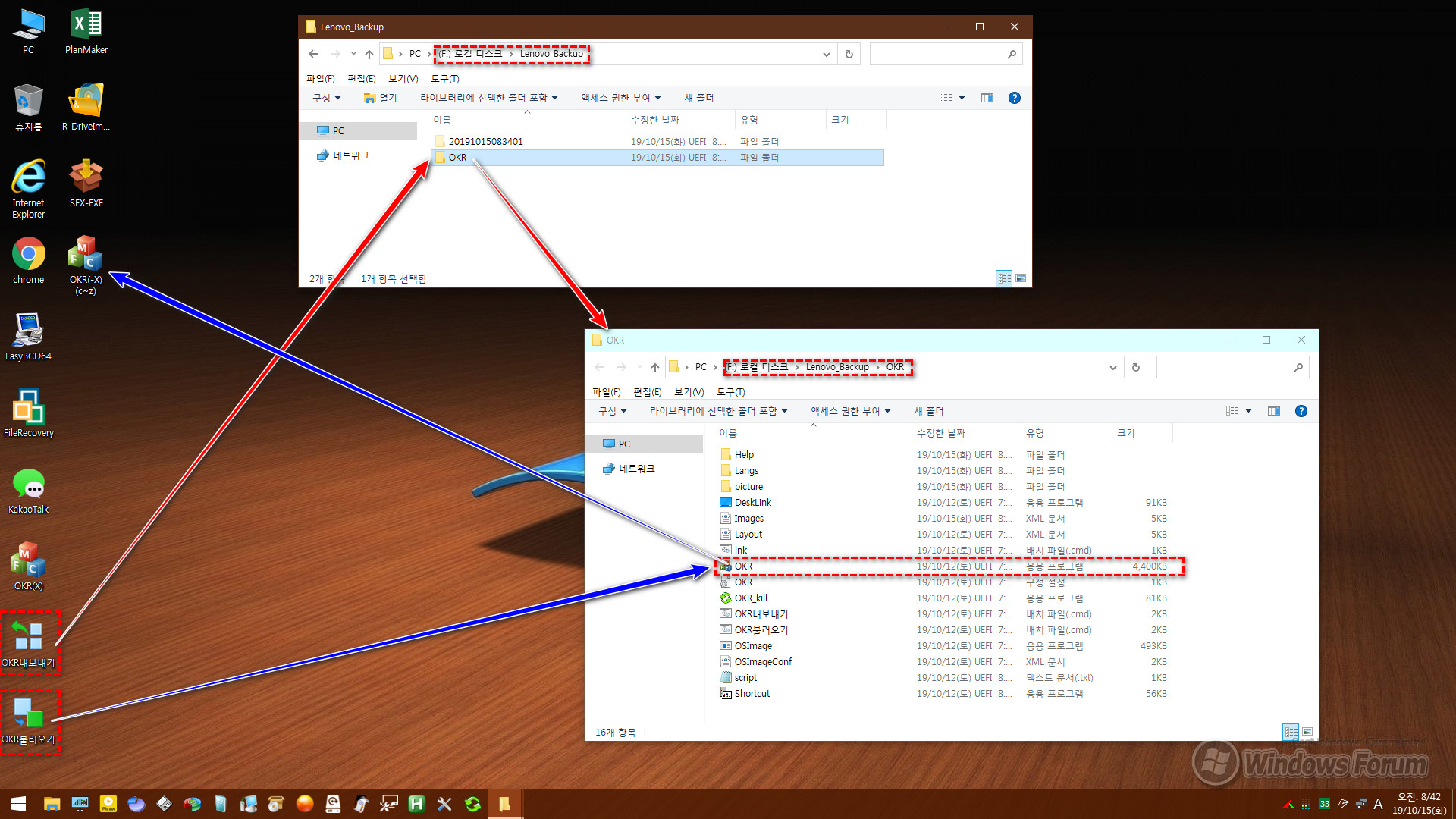
백업 이미지가 있는 곳에 내보내기한 OKR을 바탕화면에 불러오기한 결과 화면입니다.
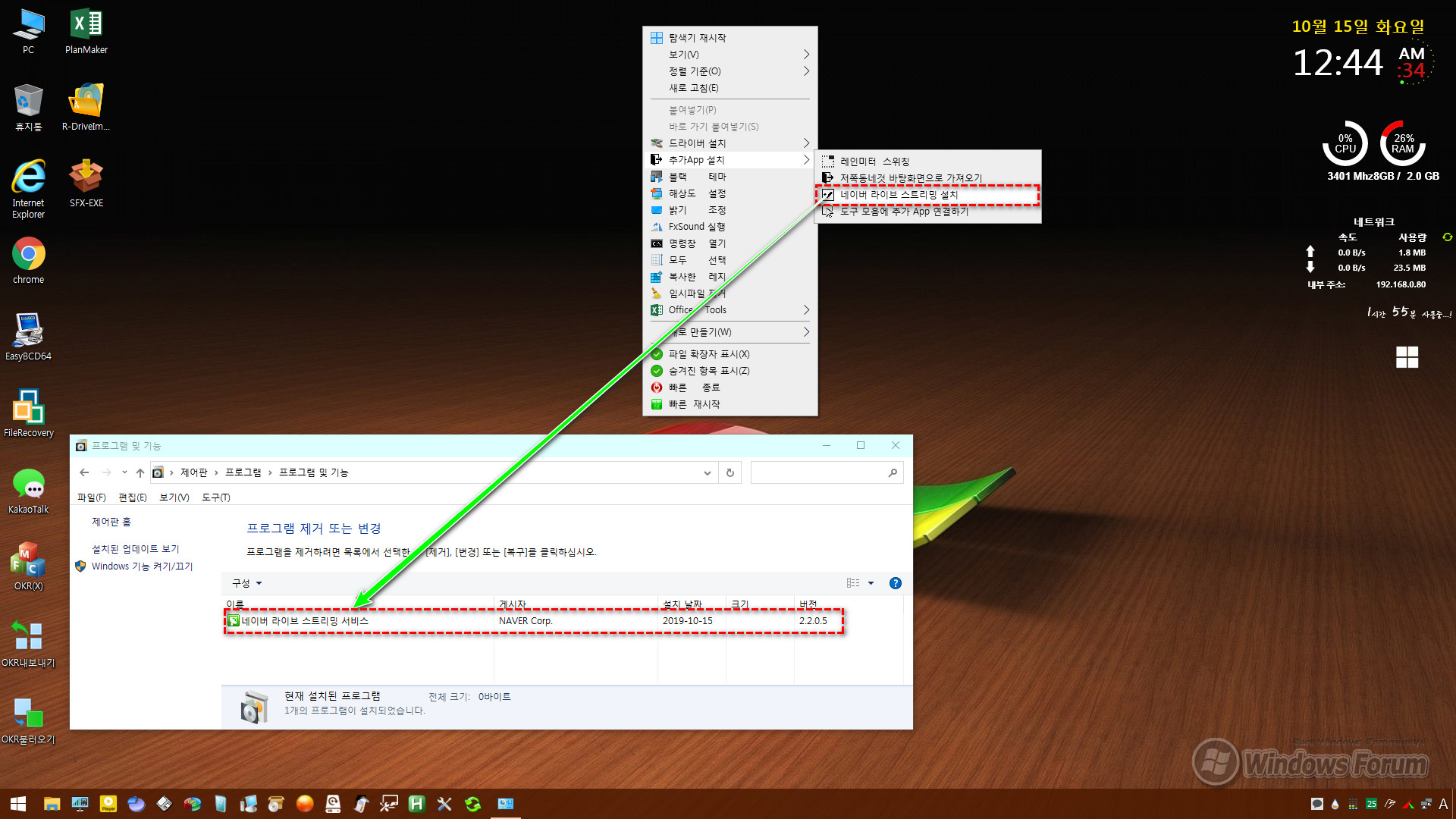
우클 메뉴에서 네이버 실시간 스트리밍 서비스 설치하였습니다. 네이버 스포츠 실시간 중계를 감상하기 위한 도구입니다.
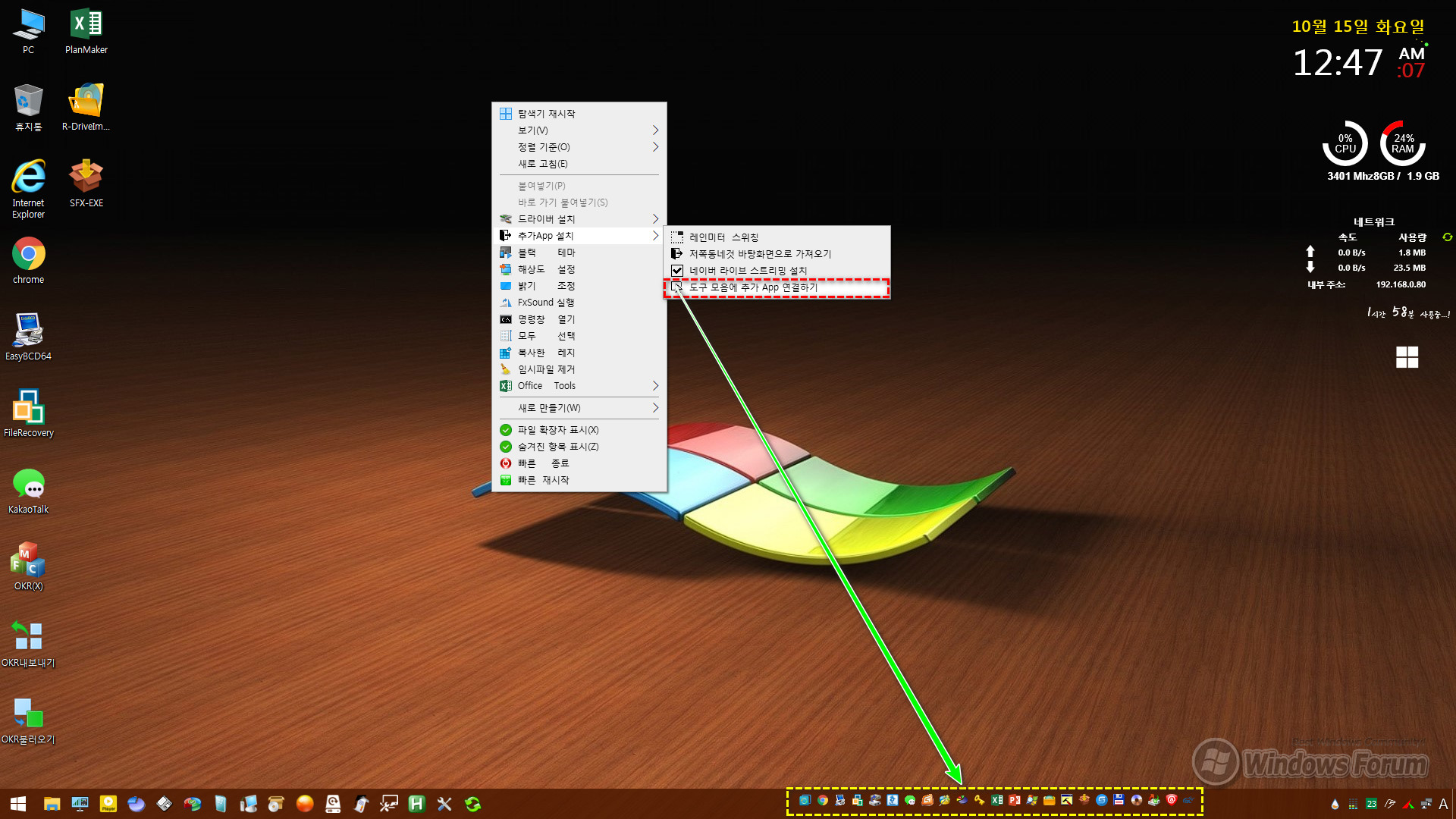
우클 메뉴에서 도구 모음에 App 연결하기를 실행한 화면입니다. 작업표시줄에 도구모음 아이콘들이 자리합니다.
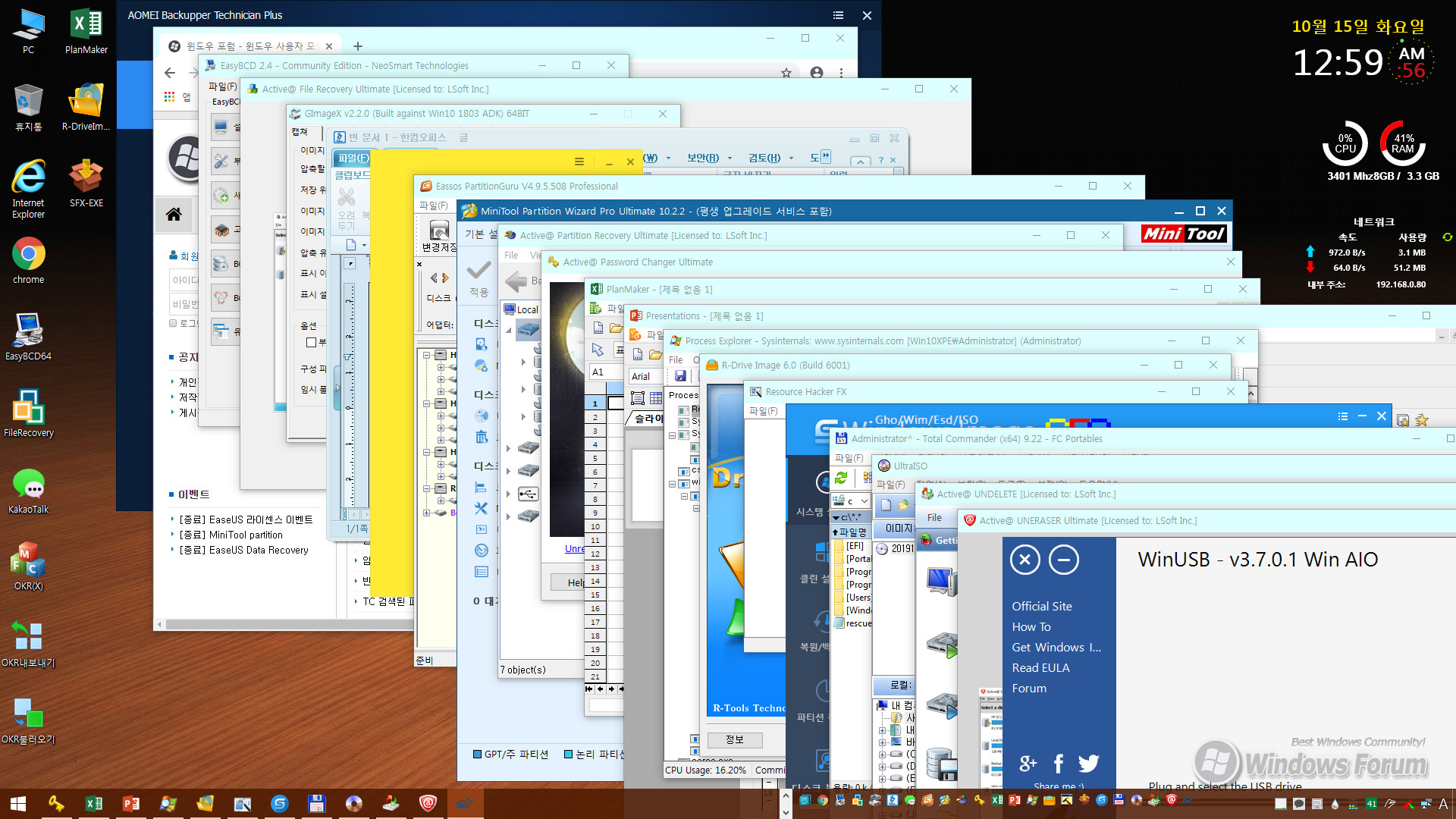
도구 모음의 App들 실행한 화면입니다.
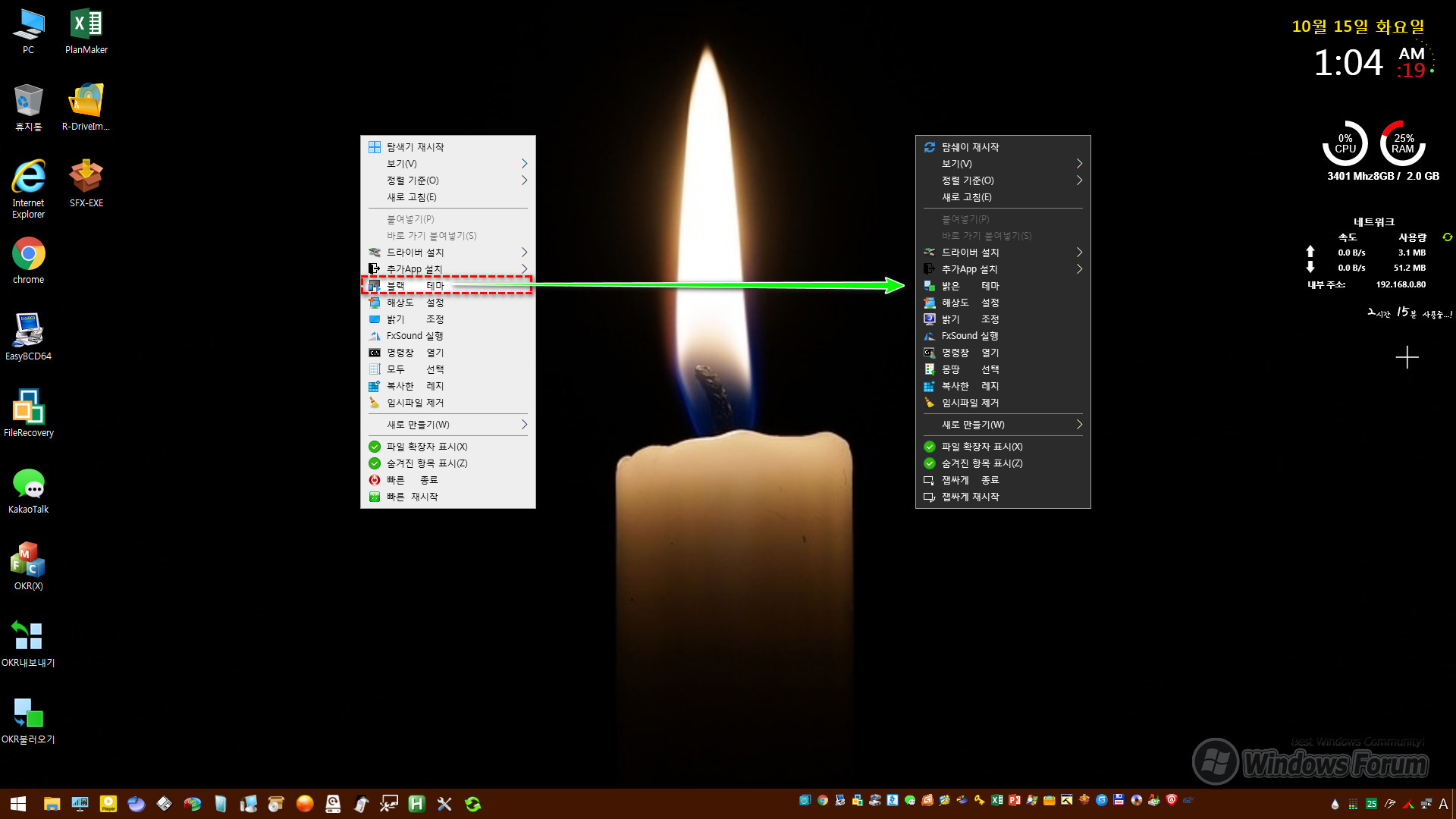
우클 메뉴에서 블랙 모드 테마로 전환한 화면입니다.
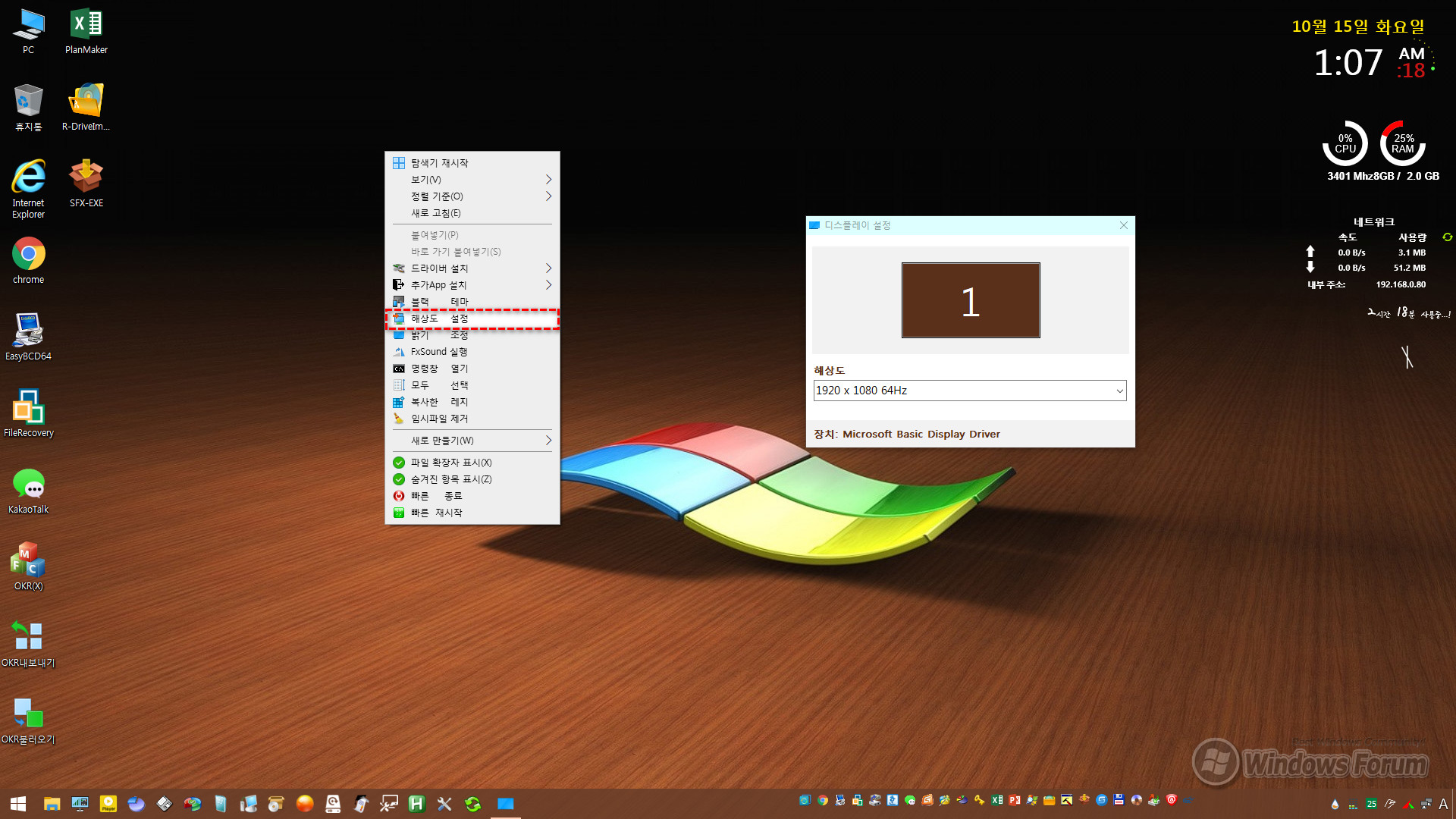
우클 메뉴의 해상도 설정 화면입니다.
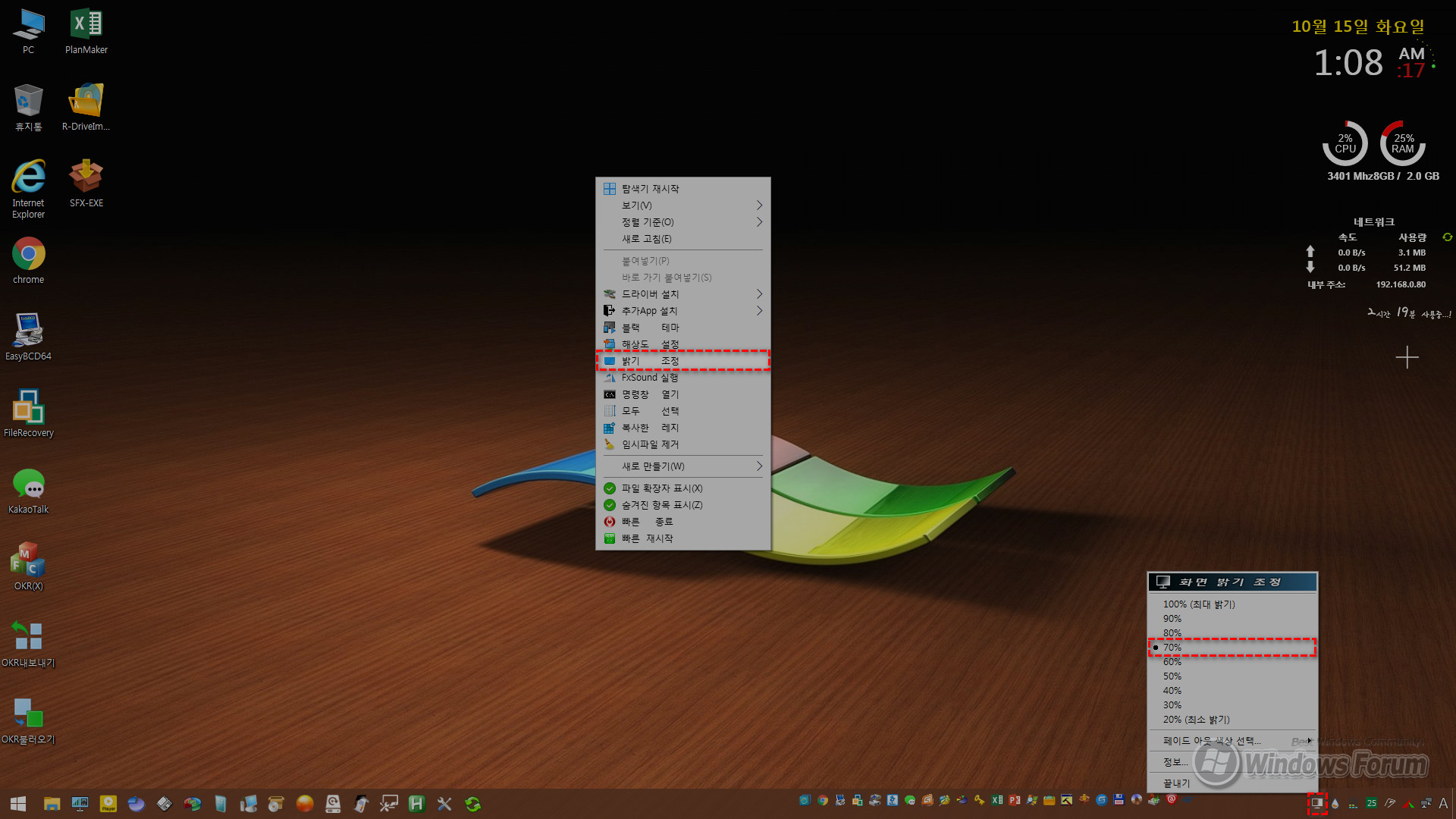
우클 메뉴의 밝기 조정 기능입니다.
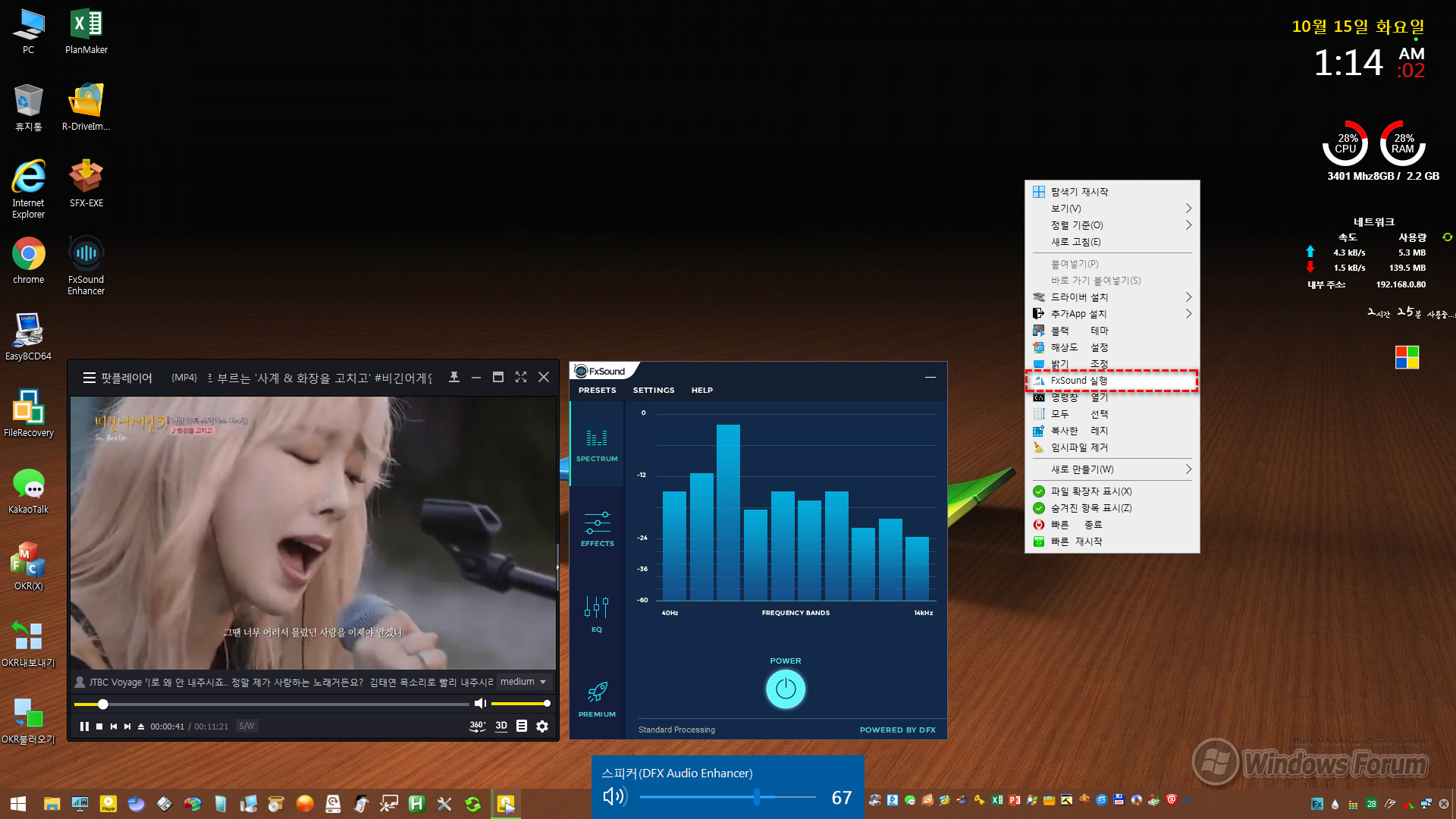
우클 메뉴에서 FXSound Enhancer 실행하여 사운드 적용해 본 화면입니다. 마우스 스크롤 버튼으로 조절 중인 볼륨2의 작동 모습도 보이네요.
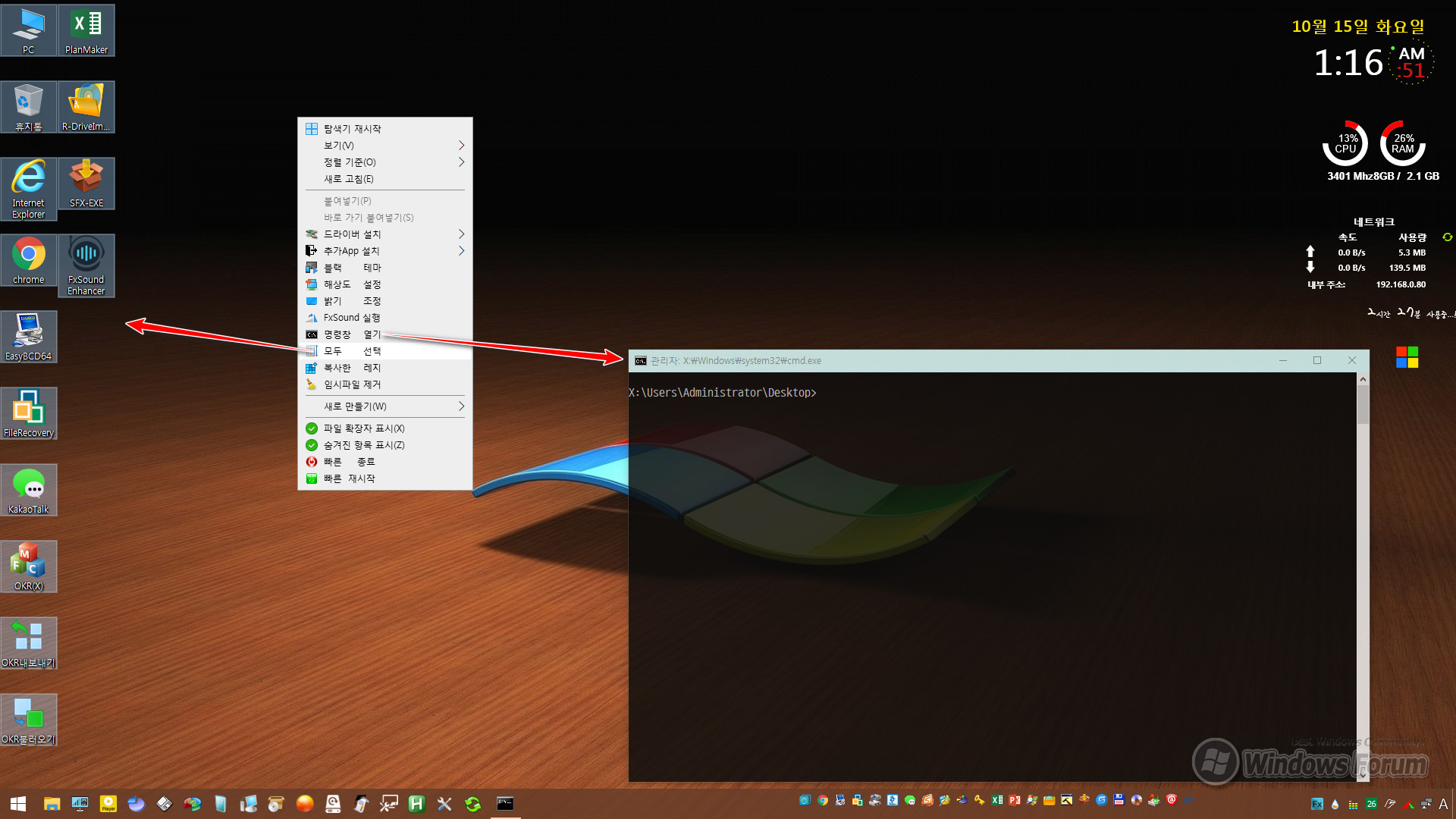
우클 메뉴 모두 선택과 명령창 화면입니다.
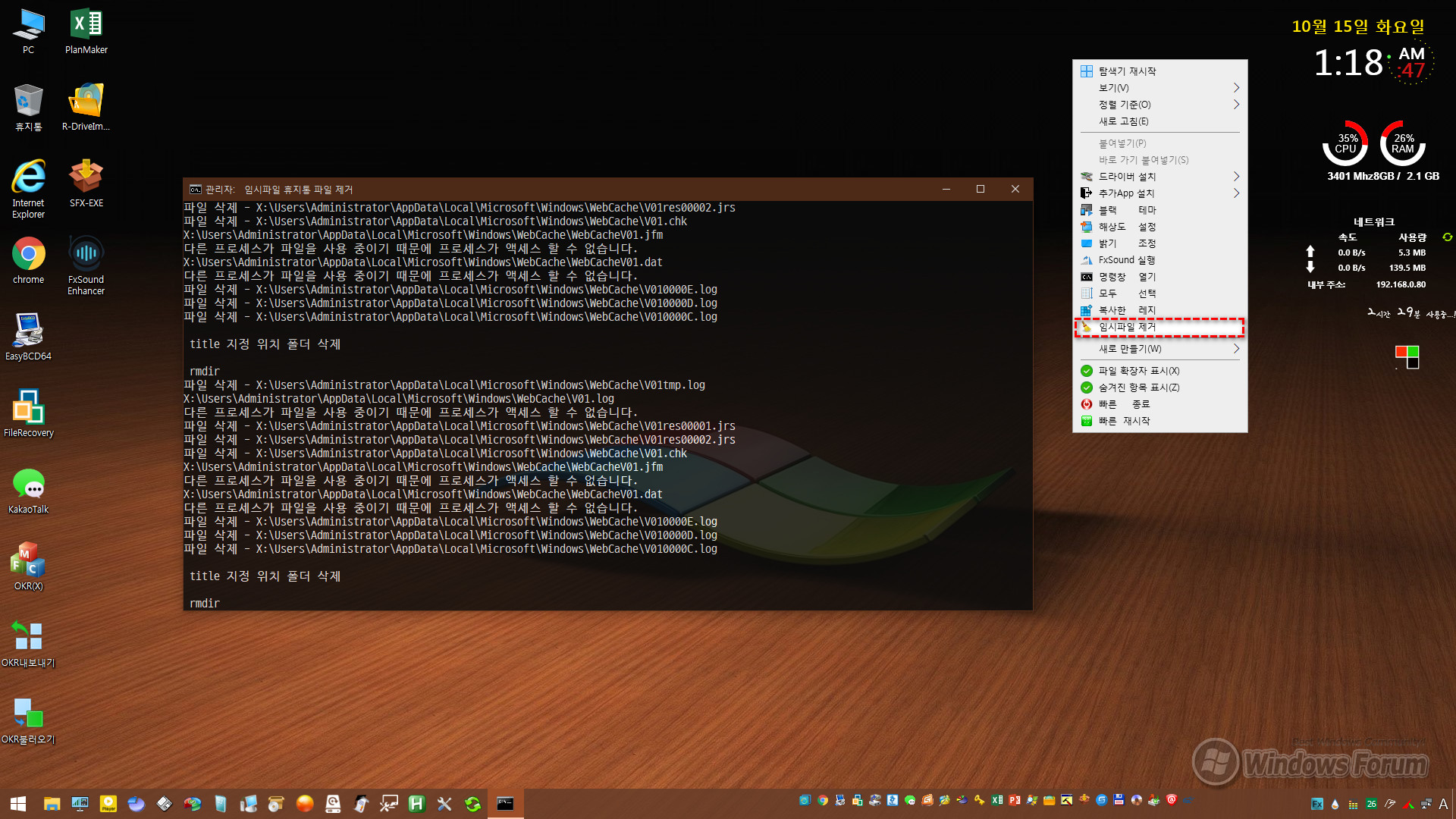
우클 메뉴의 임시파일 제거 기능입니다.
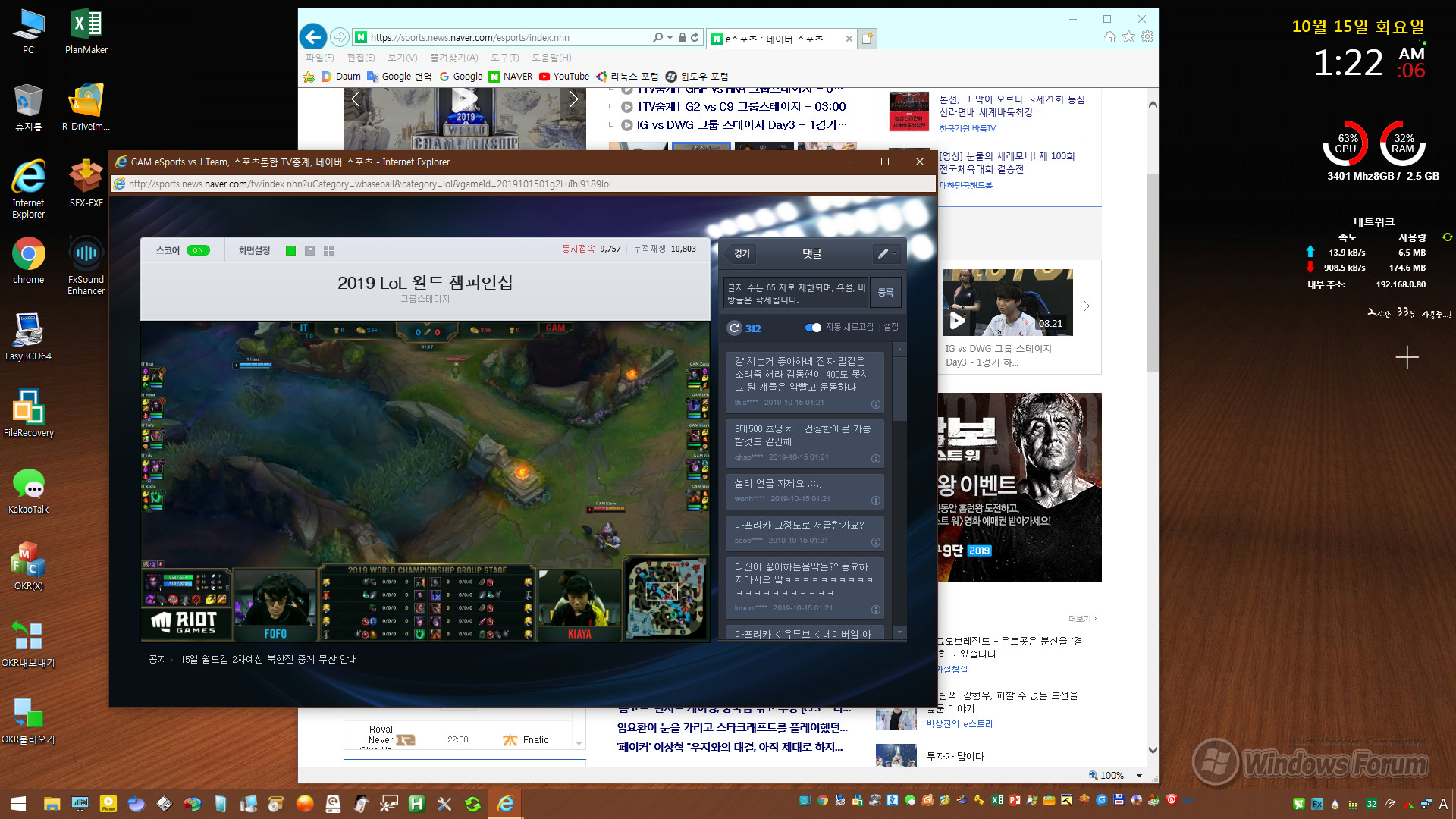
IE에서 네이버 스포츠 실시간 중계 감상합니다. 현재 게임 중계만 있네요.
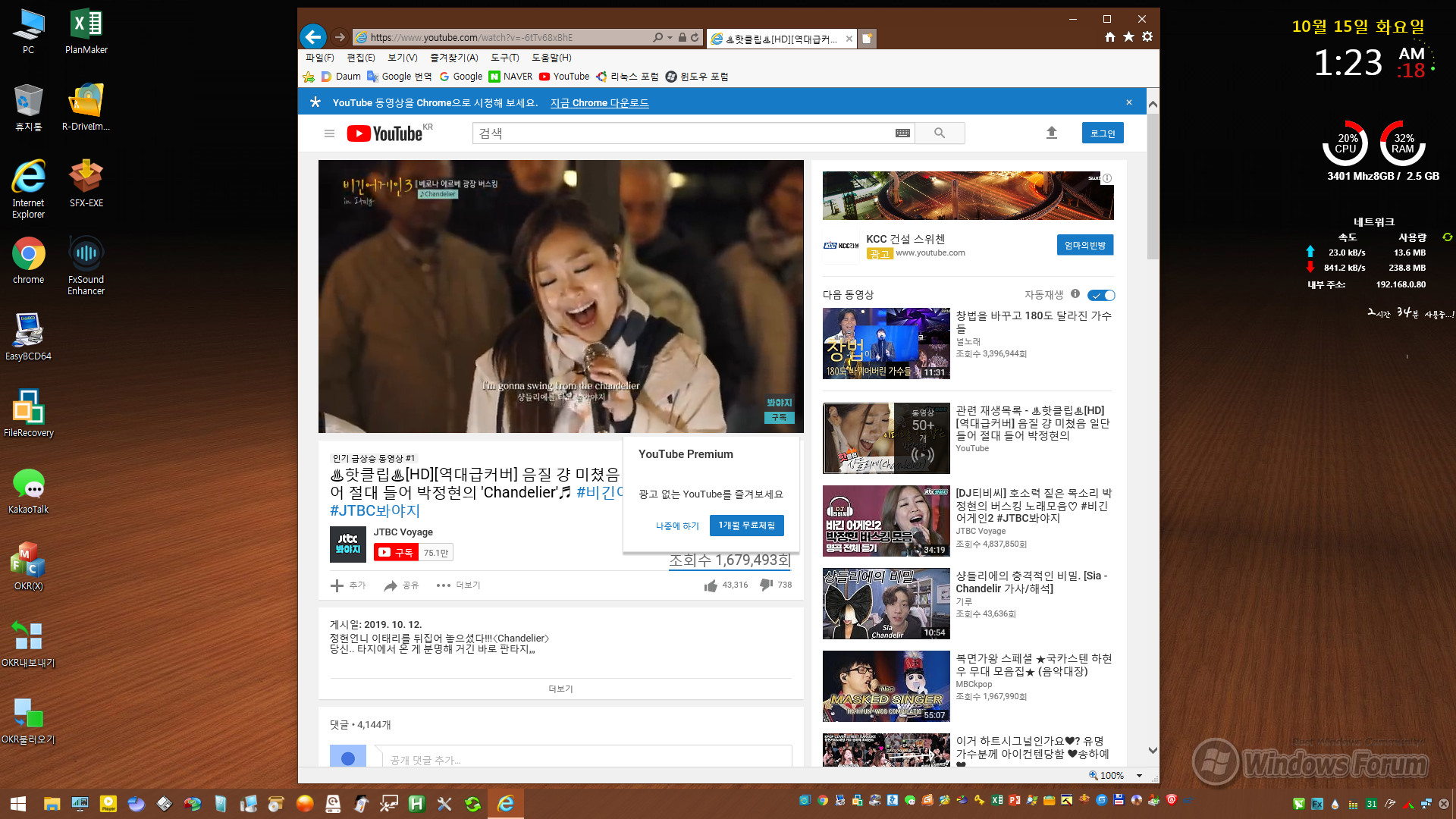
유튜브 영상도 한 컷 잡았습니다.
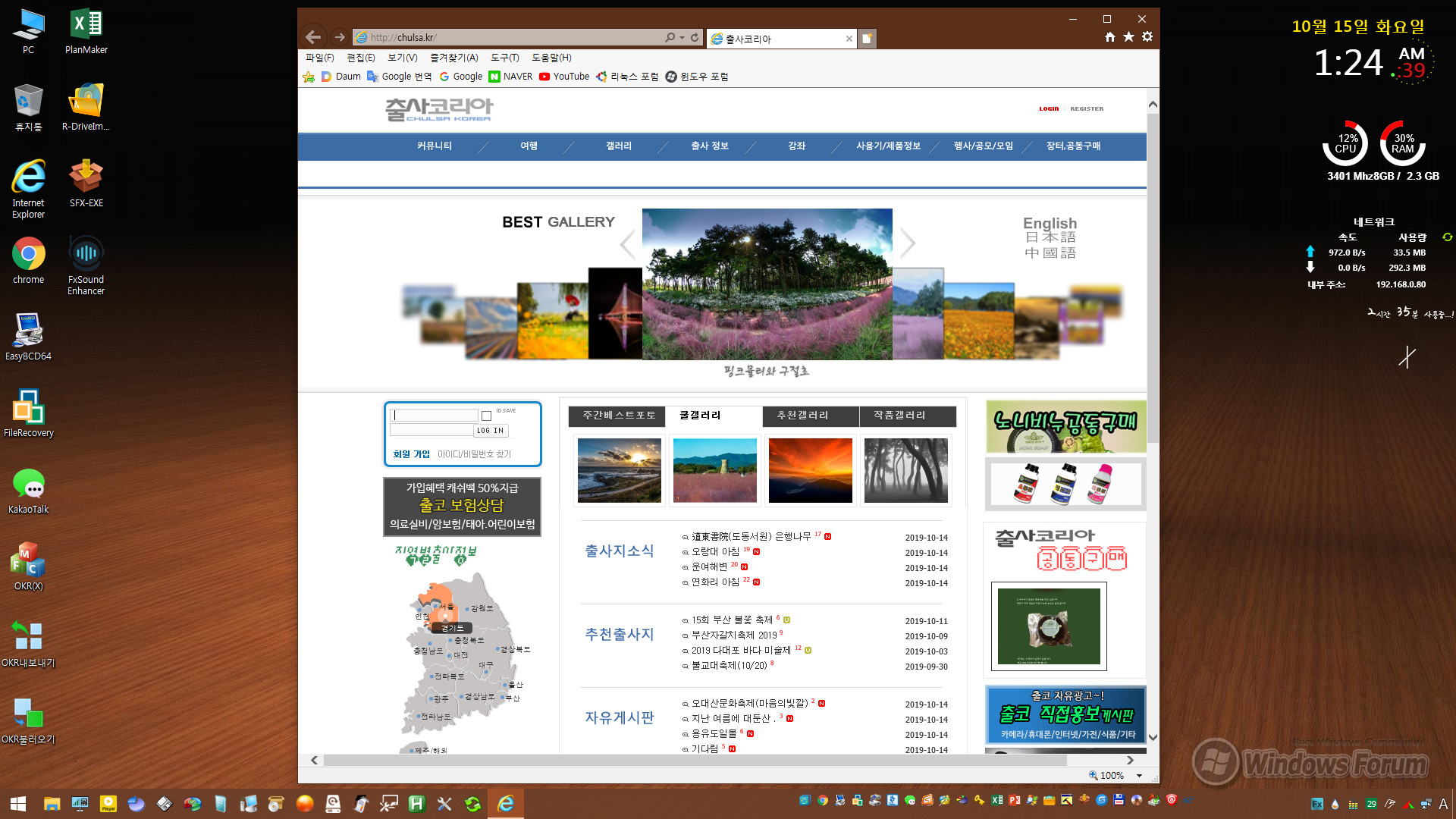
늘 그렇듯 선*님 따라 출***아 플래시 대문 한 번 열어보고,
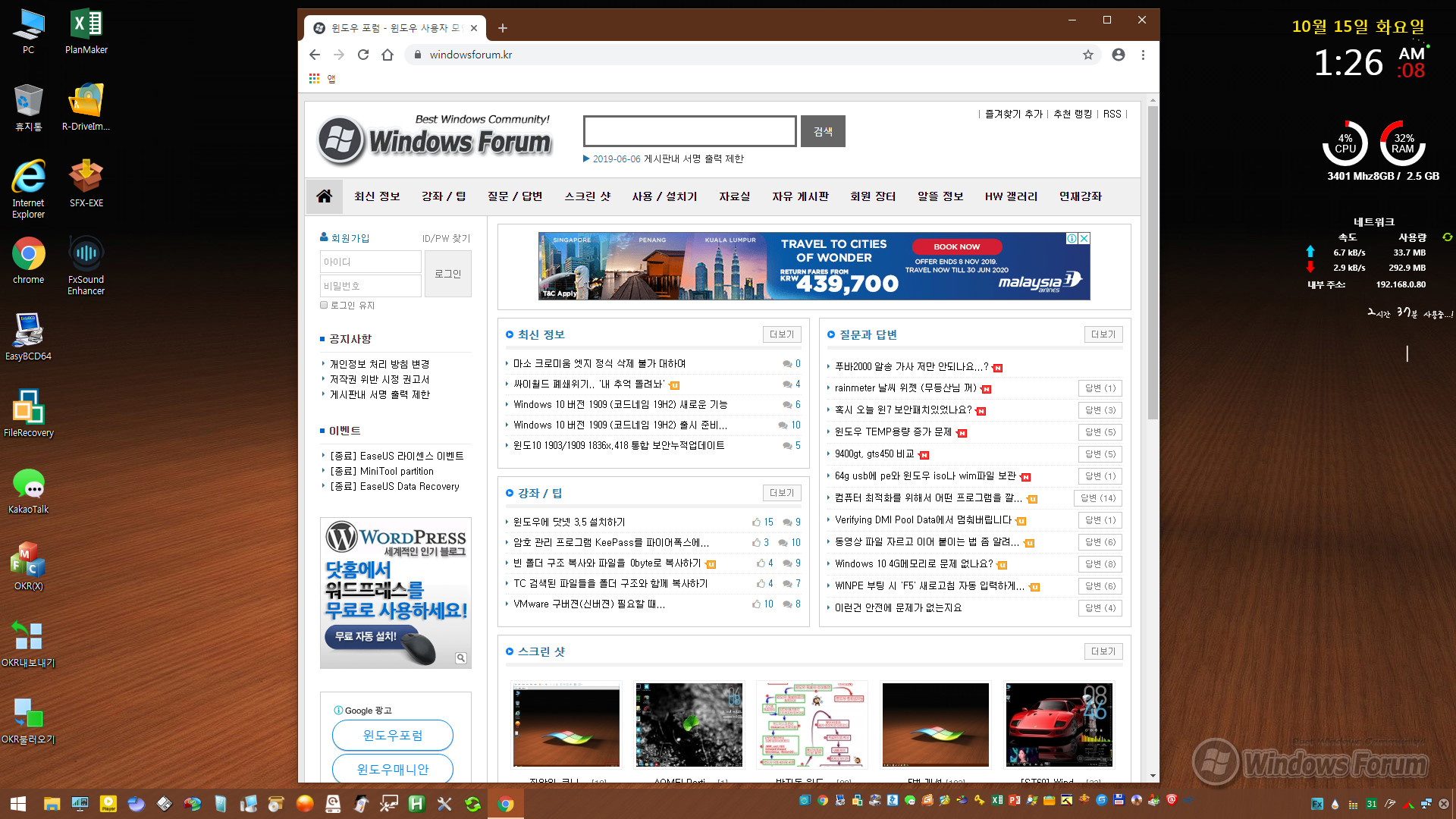
크롬 실행하여 윈포로 돌아왔습니다.
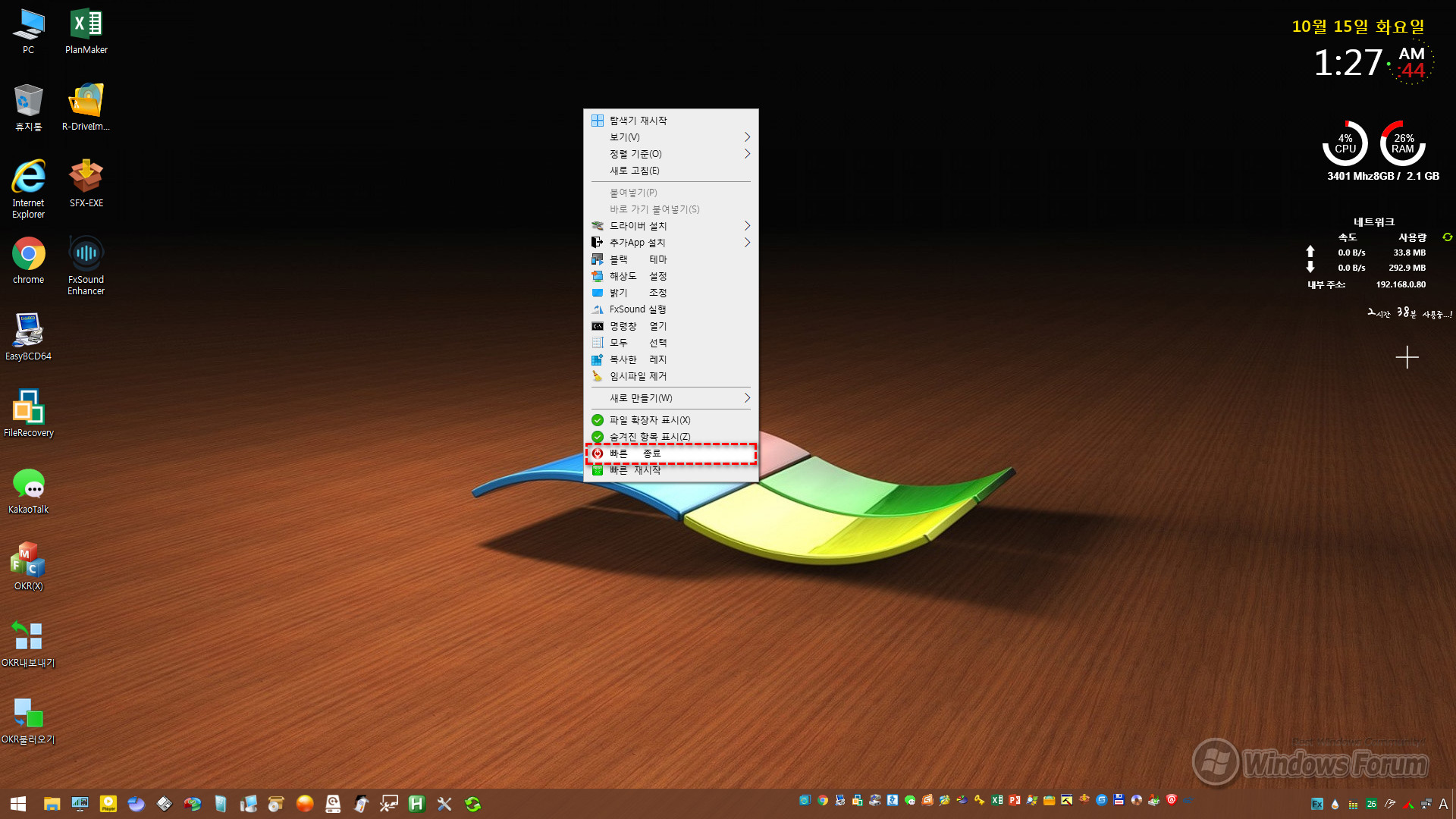
마지막으로 우클 메뉴의 빠른 종료 선택하여 PE를 종료합니다.
이상으로 큰*무님이 14일자로 개선하여 소개하신 5번 PE에 대한 구동 스샷 모음 포스팅을 마칩니다. 스샷으로 일일이 보여드리지는 못하지만 세부적으로는 정말 실용적이고 유용한 도구들로 구성되어 있습니다.
큰*무님의 이 번 개선에는 *삿갓님의 피드백과 건의가 상당 부분 적용된 듯 싶습니다. 수고하신 큰*무님과 성의 있는 피드백과 제안을 주신 삿갓님께 감사의 인사를 드립니다.
우리 윈포님들도 읽어주시느라 수고 많으셨습니다.
감사합니다.^^
댓글 [24]
집앞의_큰나무
- 2019.10.15
- 05:43:06
헛 새벽 두시 남짓...
여전히 수고 해주심에 감사
App포함 wim파일이 640mb 정도이니까
부팅초 메모리리소스 1.5 정도 이번엔 정상 표현 이군요
Wim 파일7-Zip 열고 드레그 복사때 큰파일은 오류 생기죠?
방지책을 지나쳤네요
꼭필요하다면 램디스크를 B나 기타 드라이브로 잡도록 하고
Temp 파일 저장 공간을 2G정도 잡아주도록 설정해서 활용 해보세요
너무 많이주면 리소스가 커지고 아마 20%정도 주면 될겁니다.
보시면 중복된 구문이 하나 있는데 지운것도 보일겁니다.
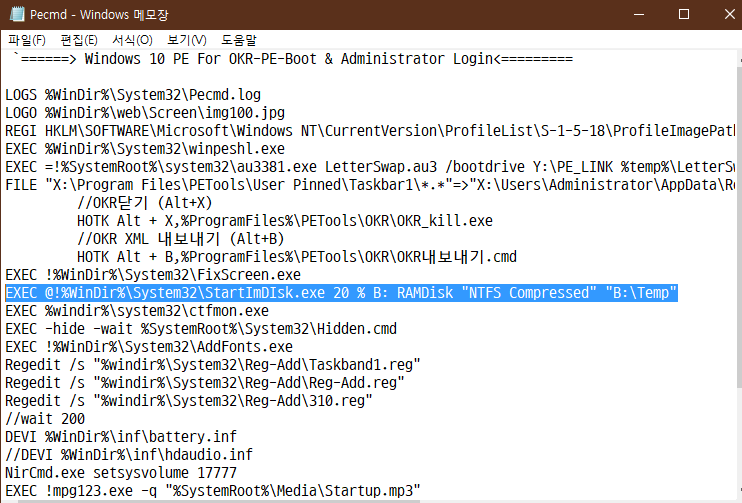
Compuser
- 2019.10.15
- 11:48:09
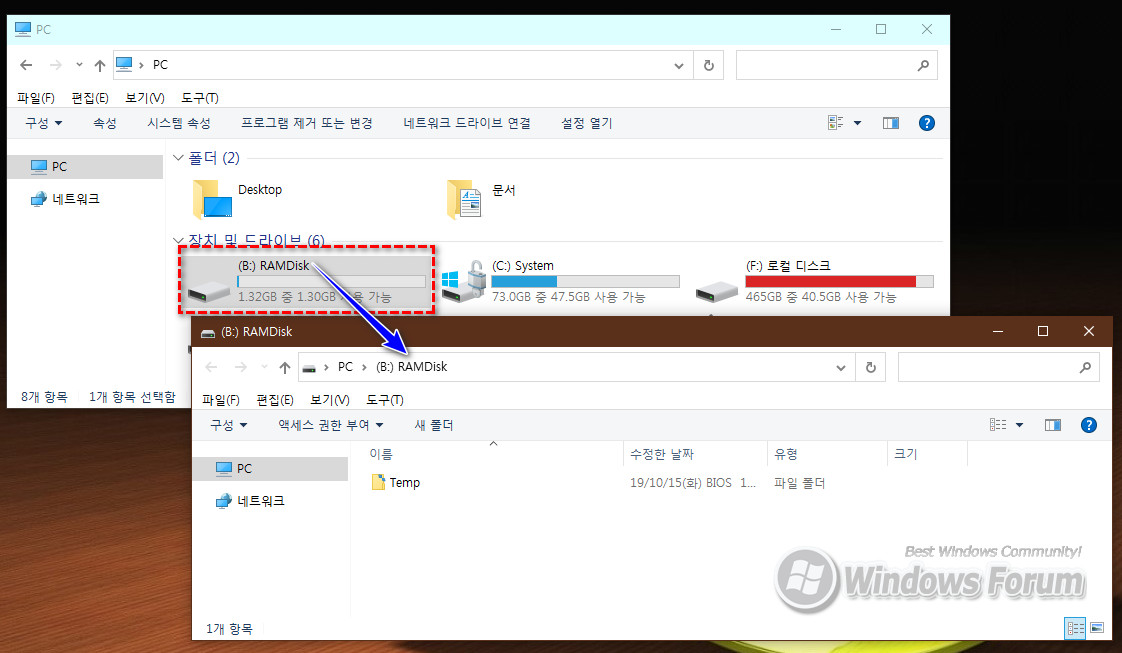
7zip에서 용량이 큰 wim 파일 열고 드래그 할 경우 등의 발생 가능한 문제에 대하여 주신 방지책 적용해 보았습니다.
주신 설명대로 20% 램 디스크 적용하여 부팅한 결과입니다.
감사합니다. 큰나무님^^

잘 감상했습니다.